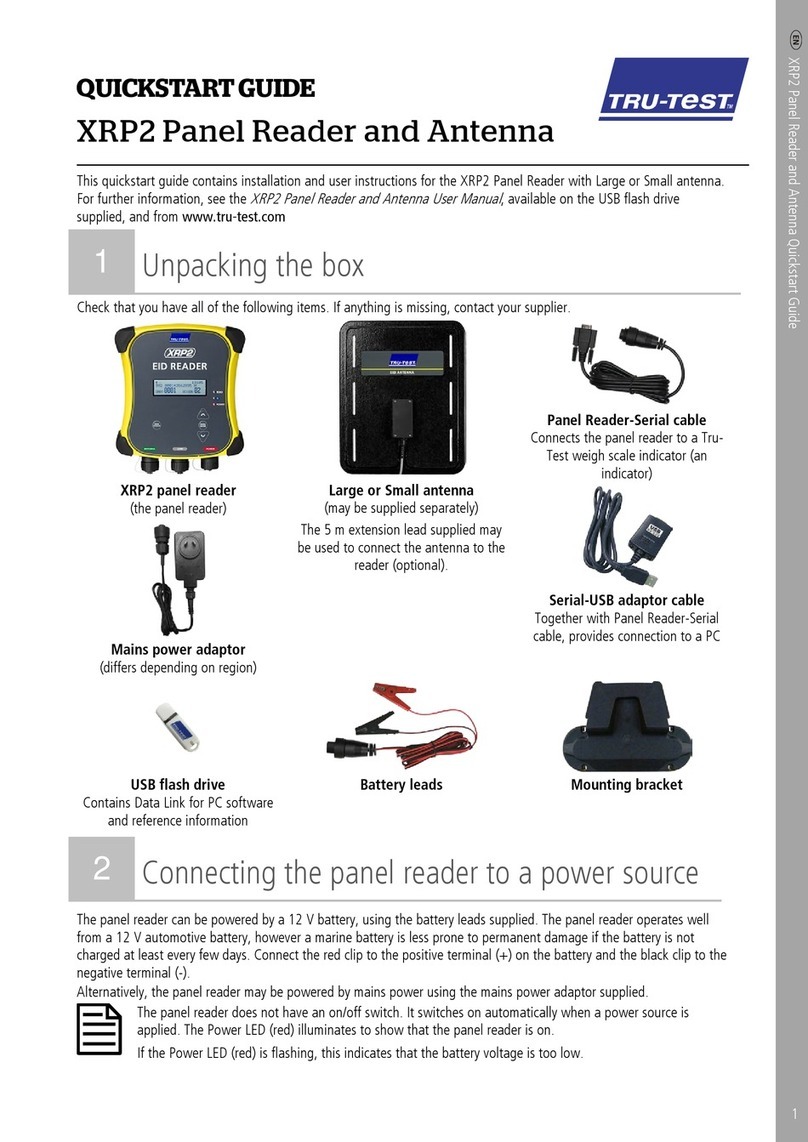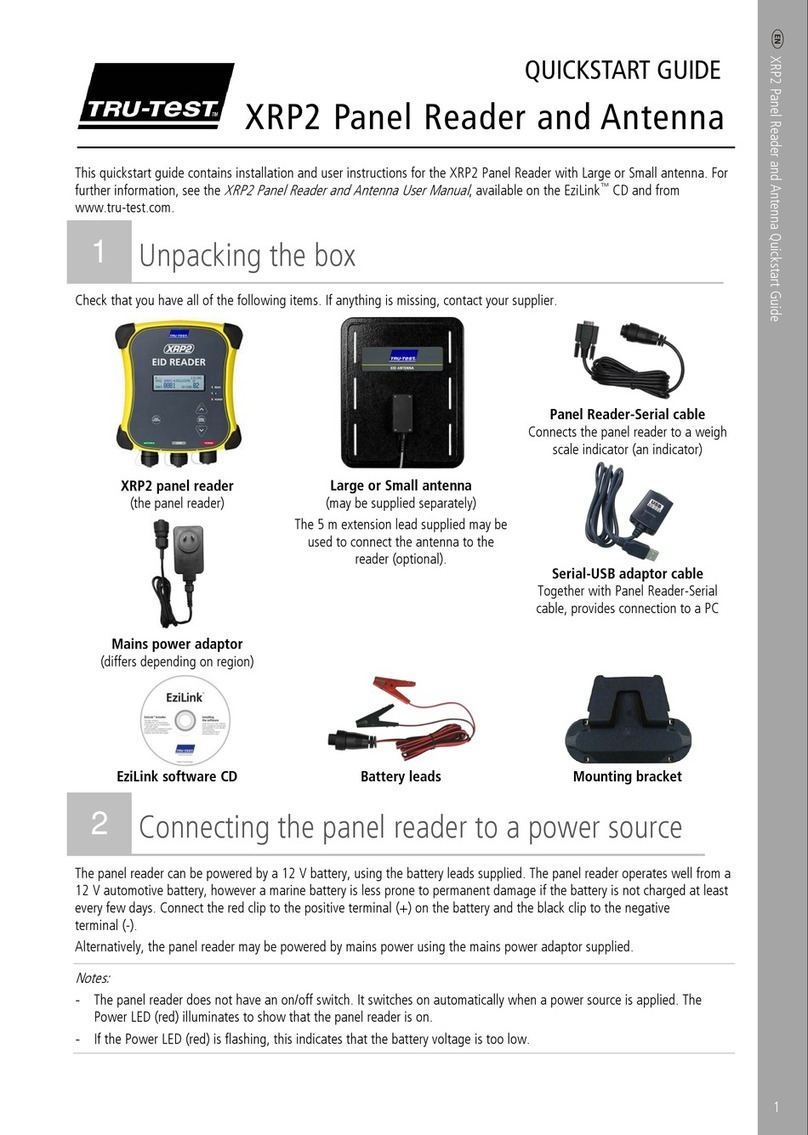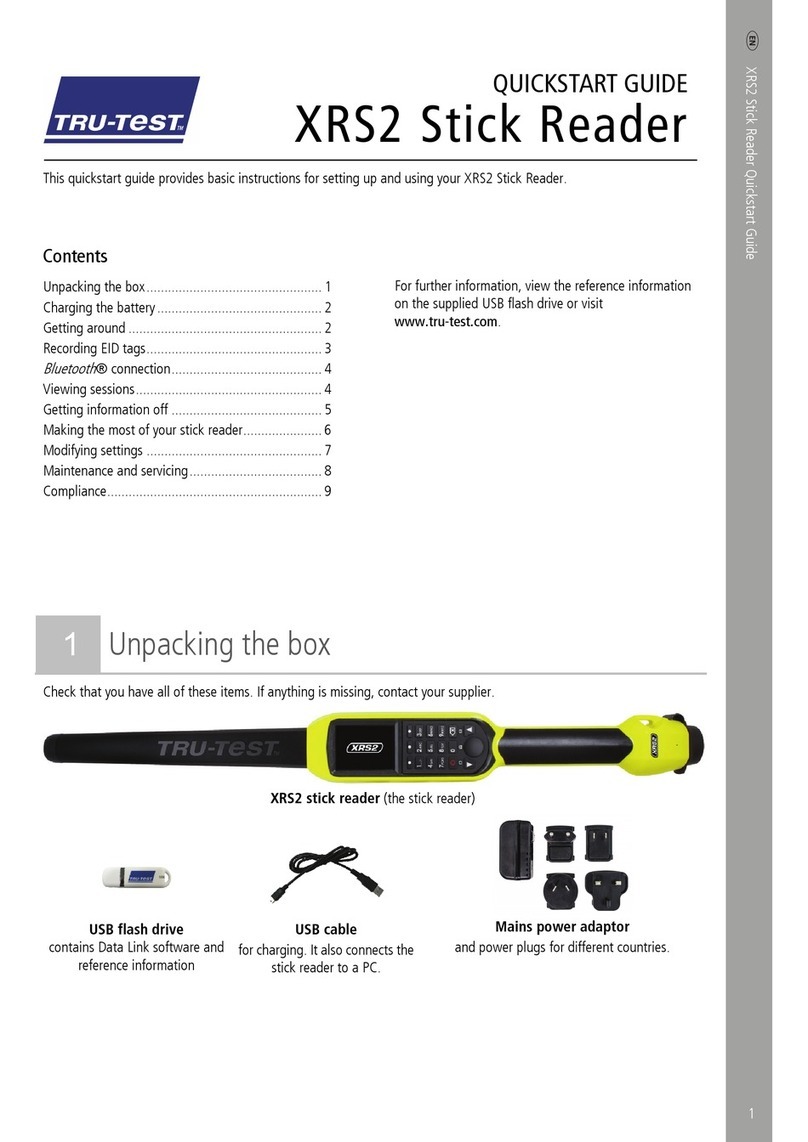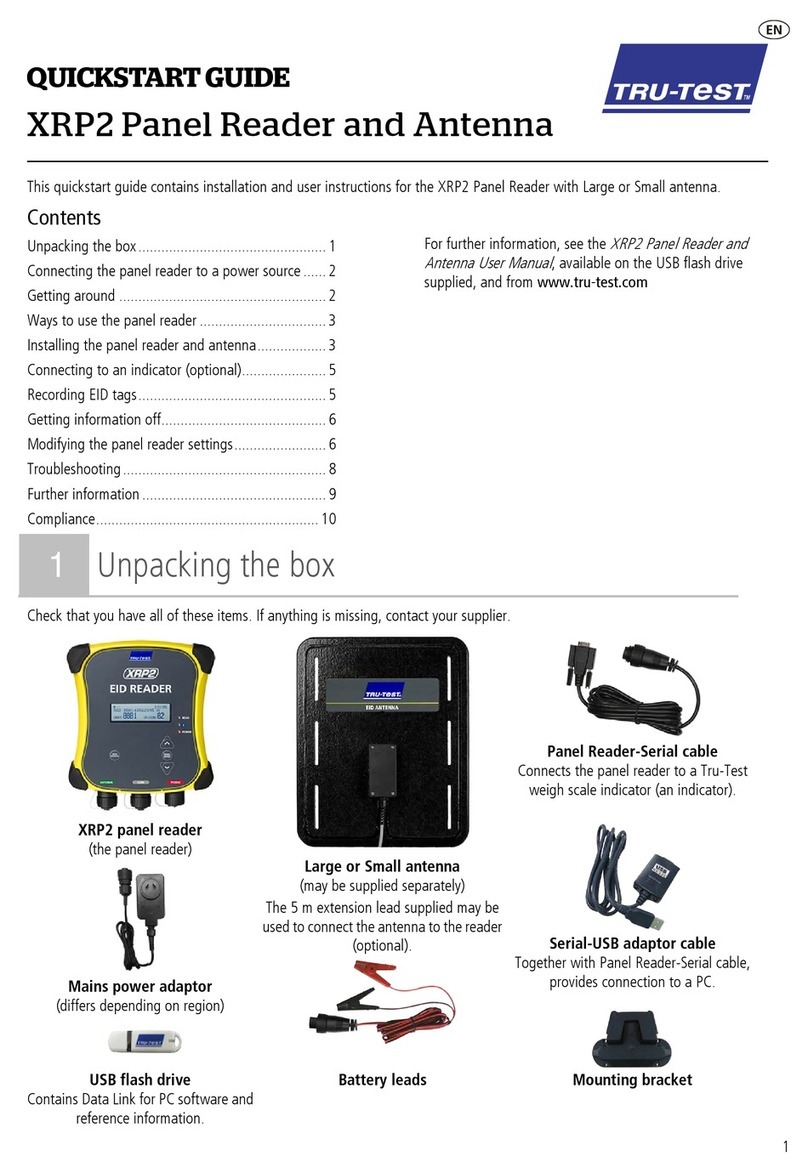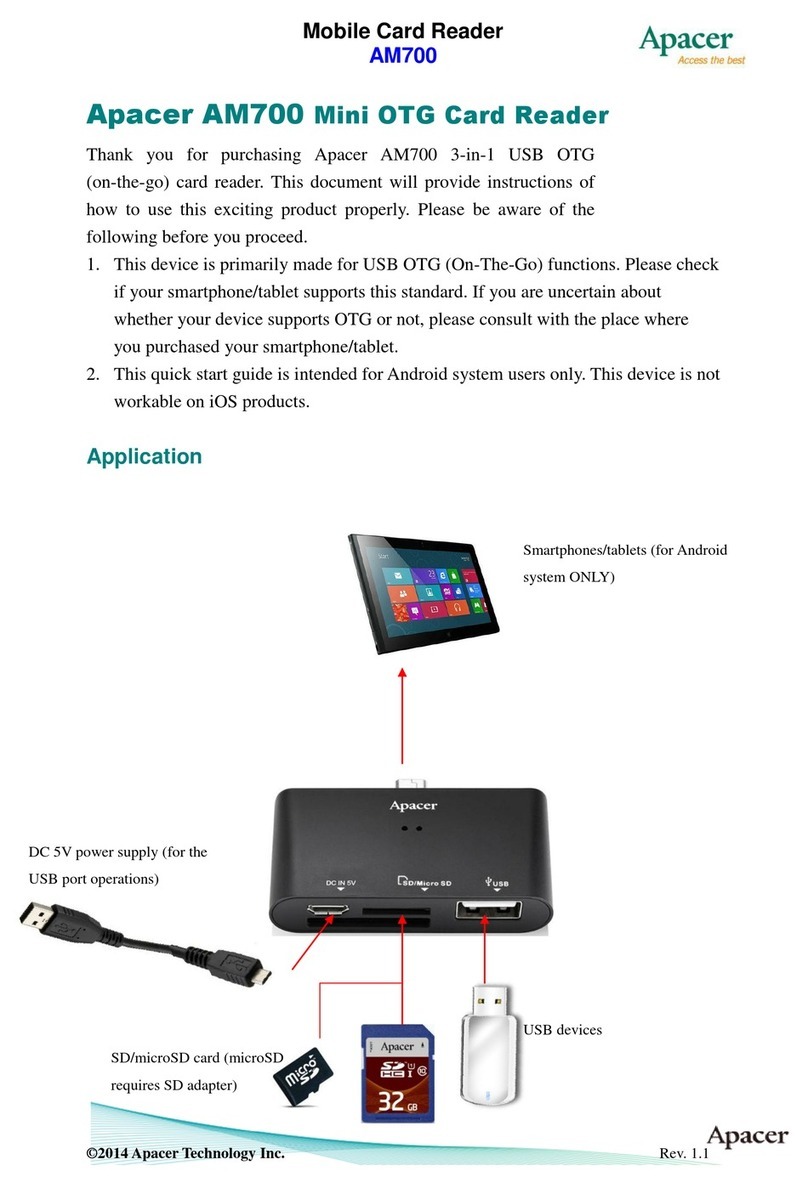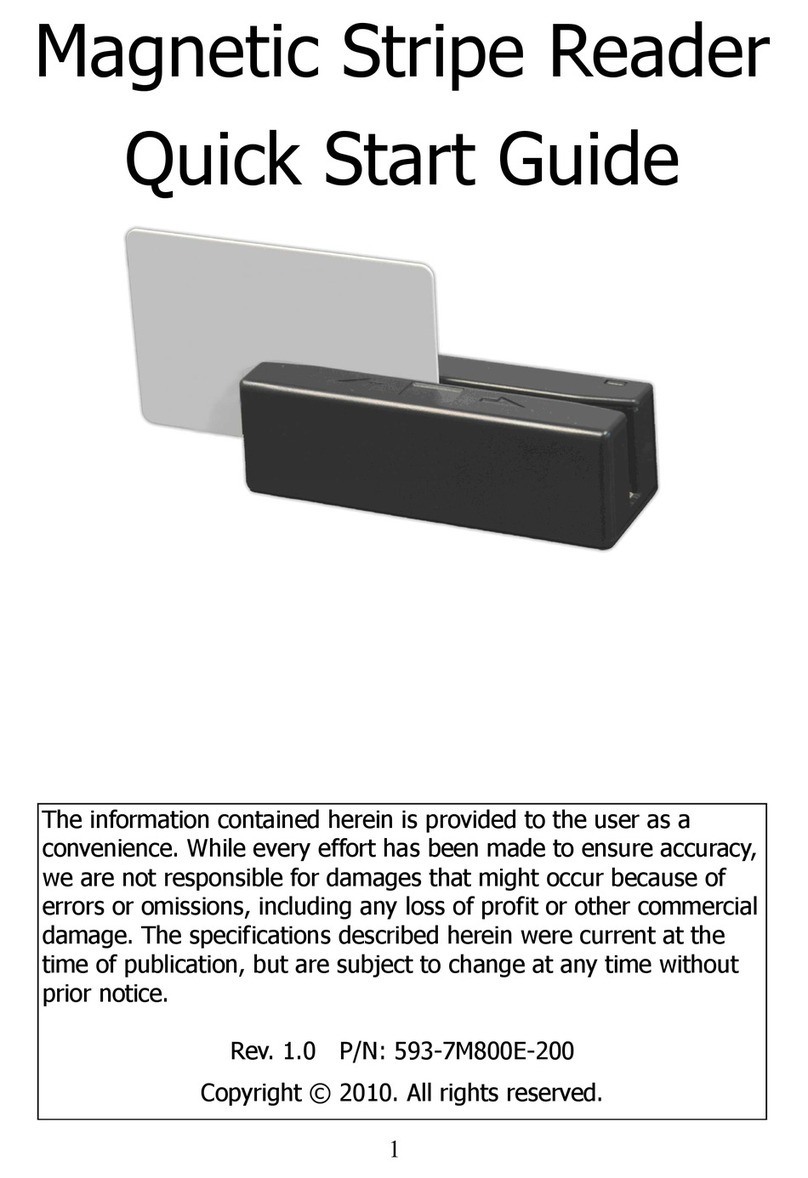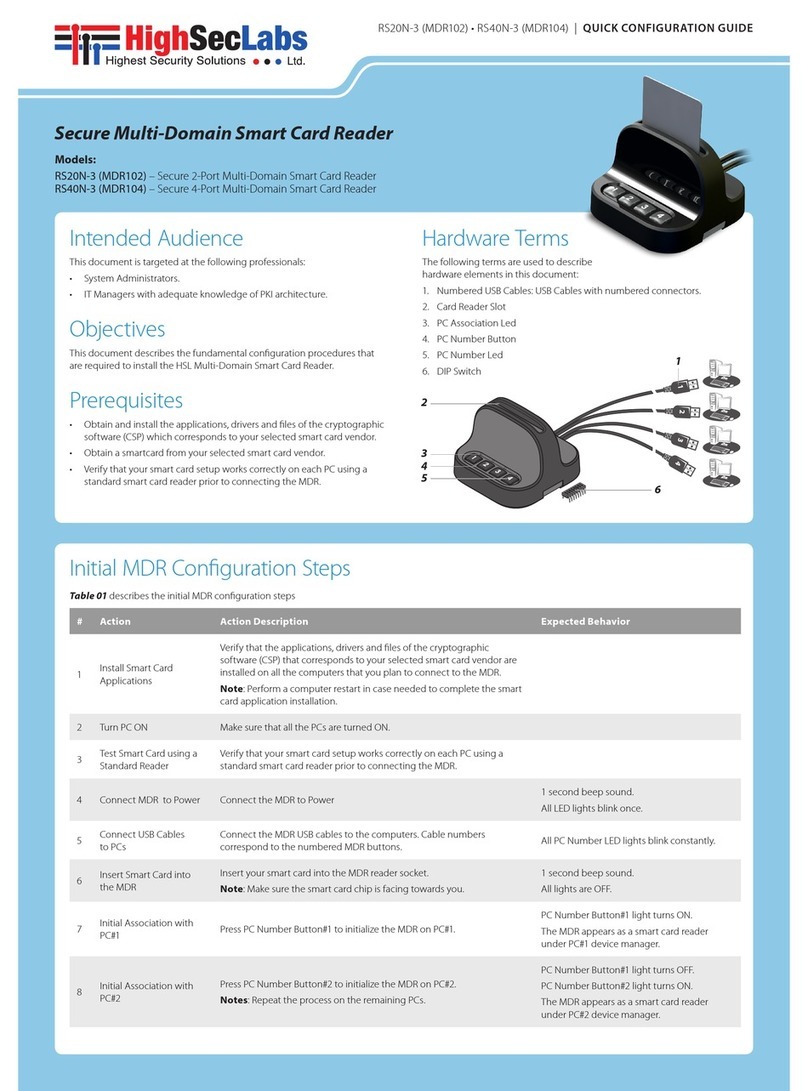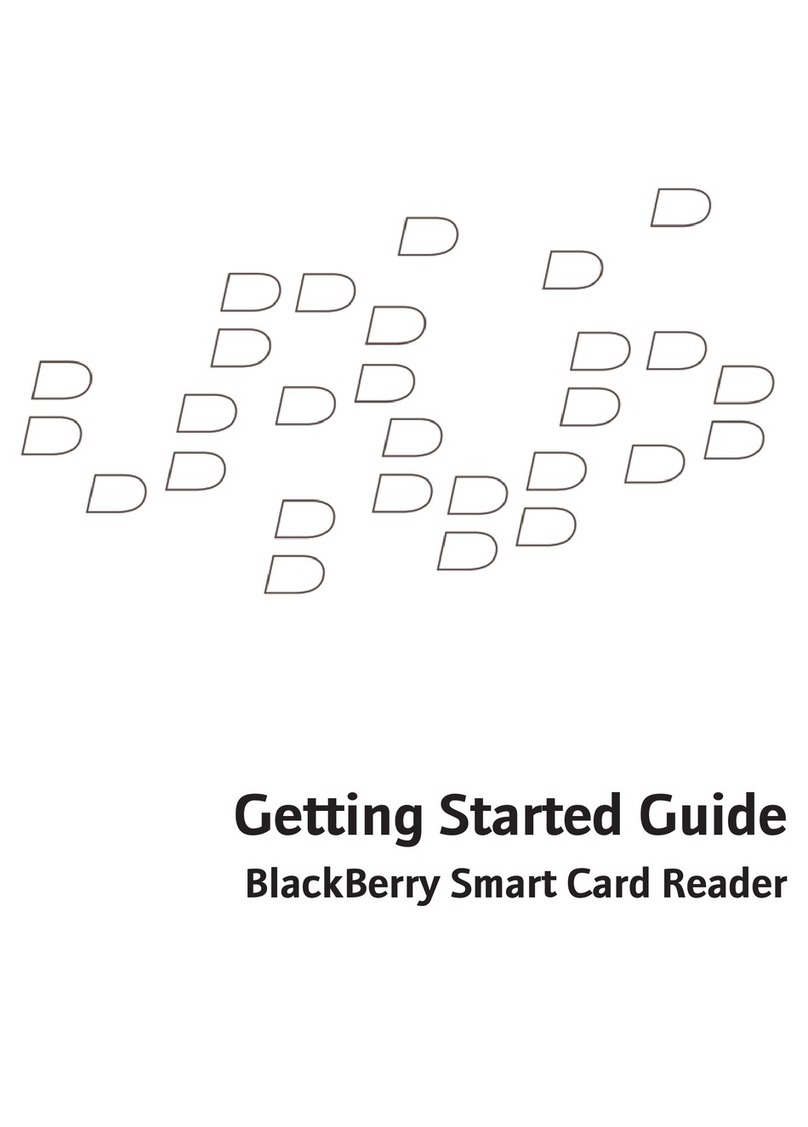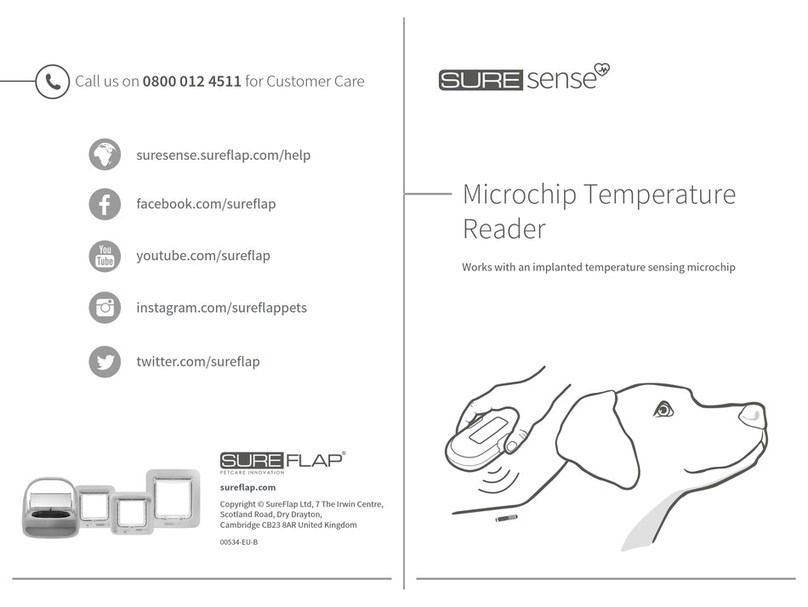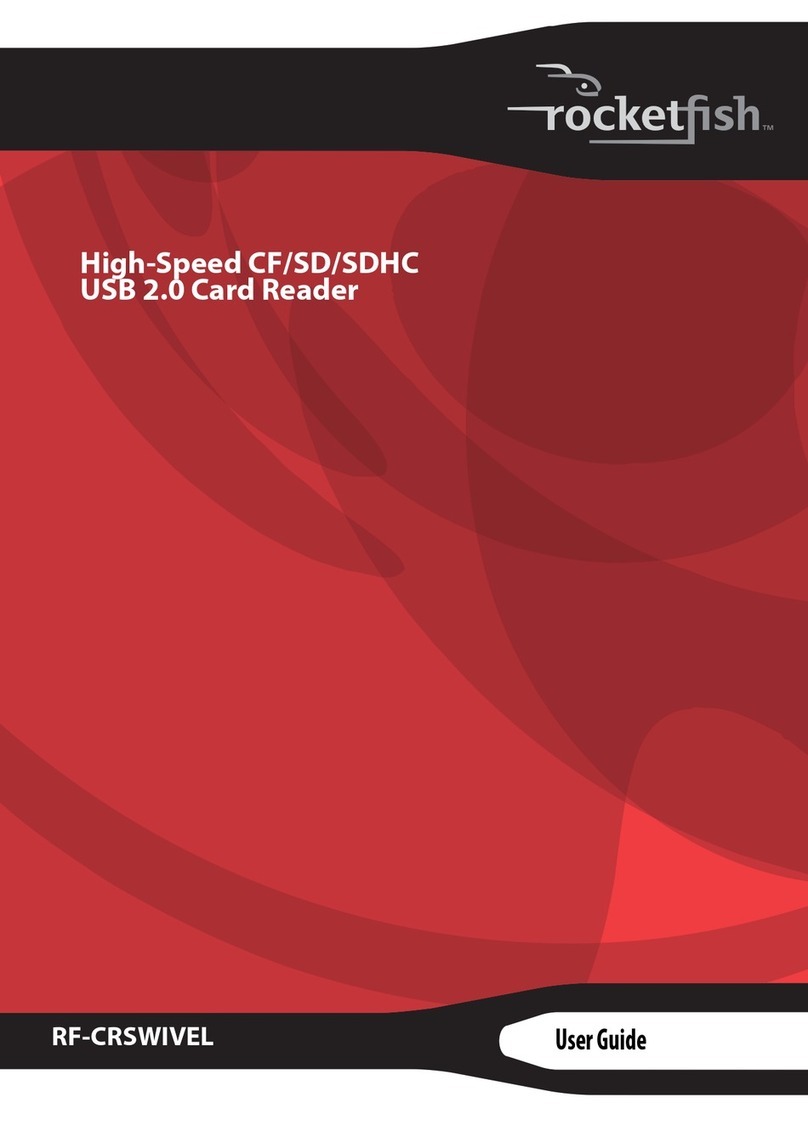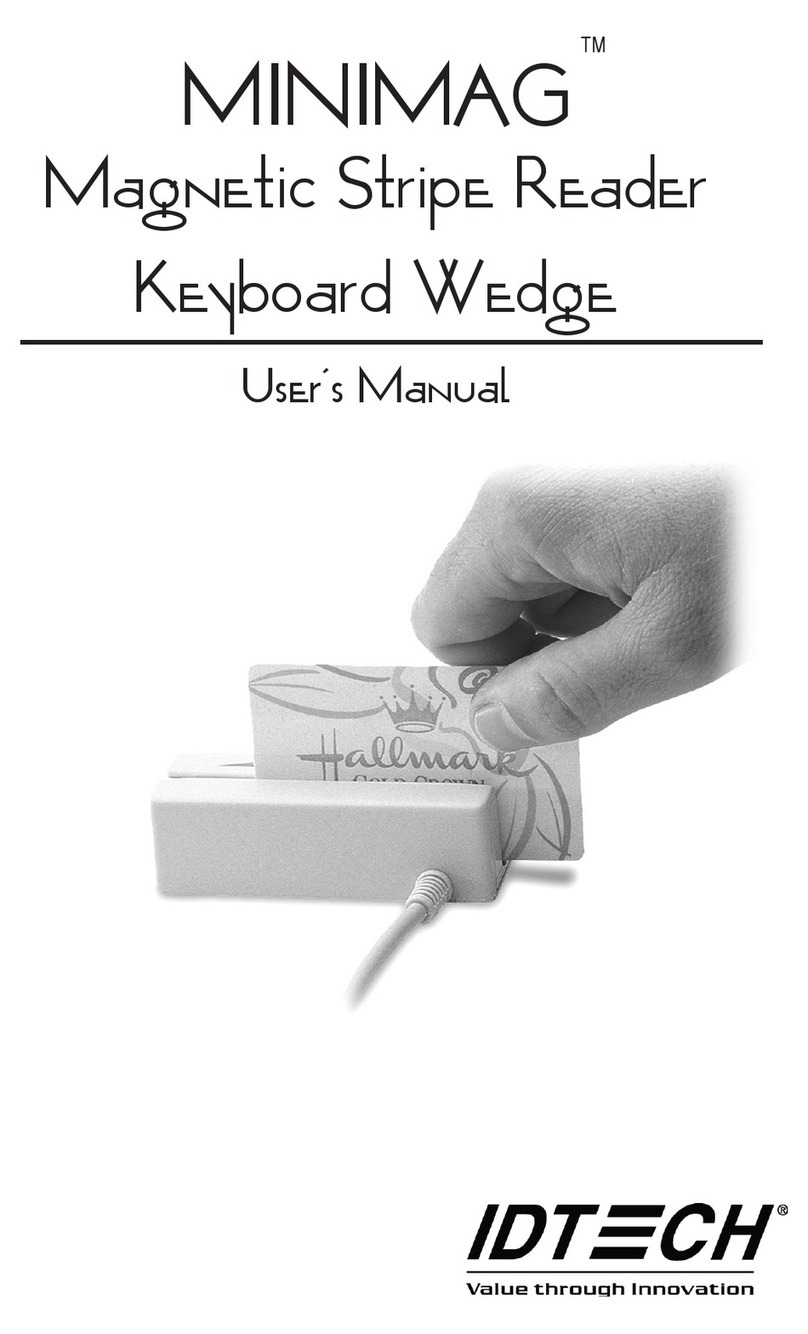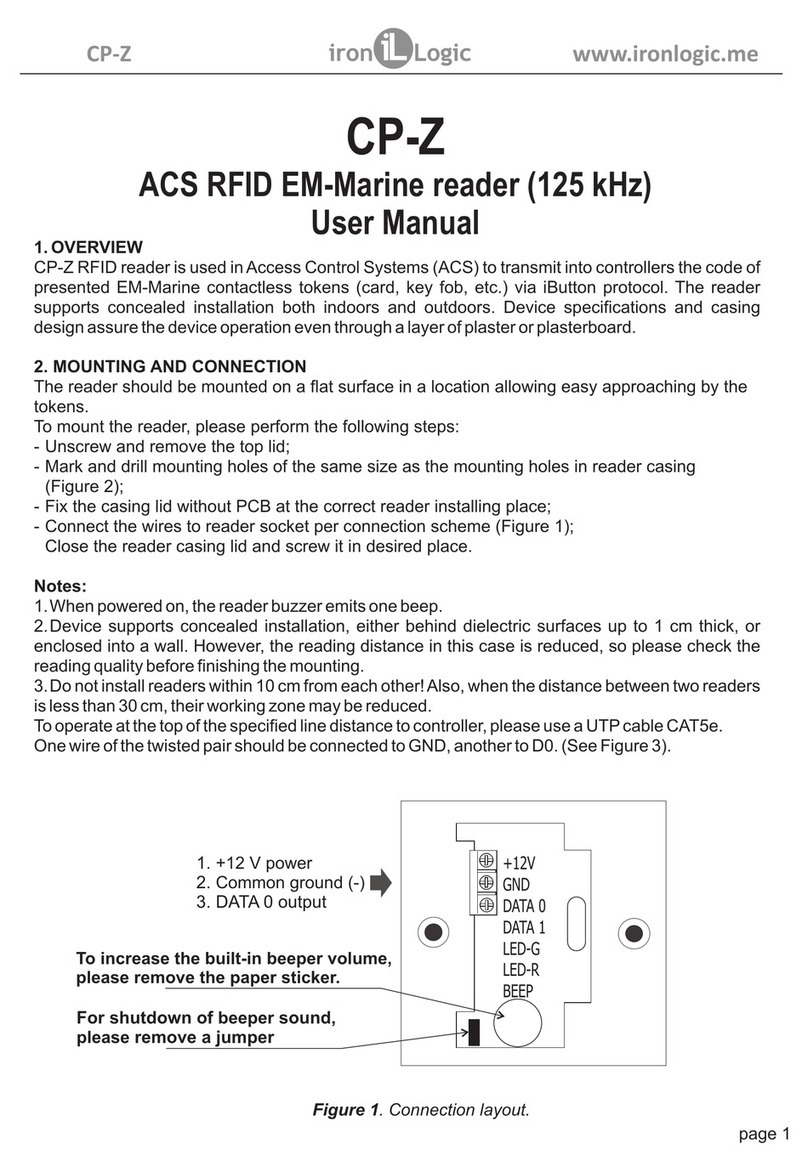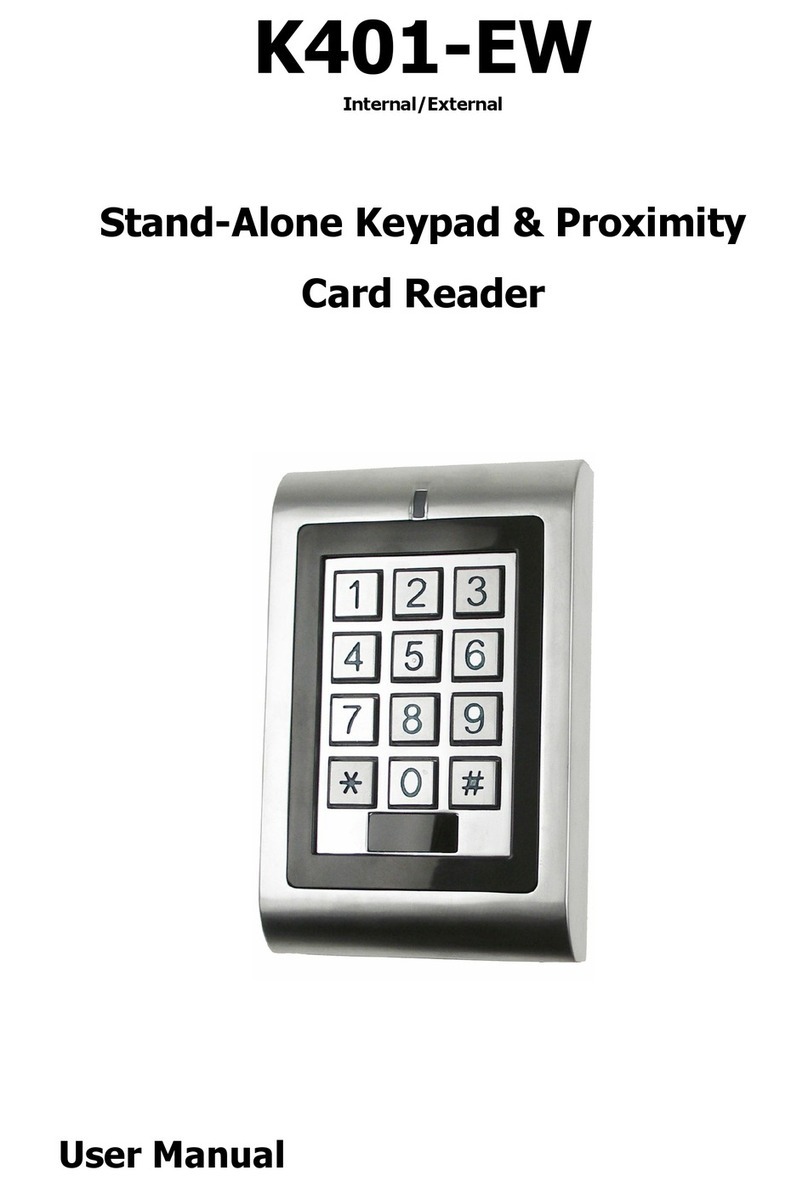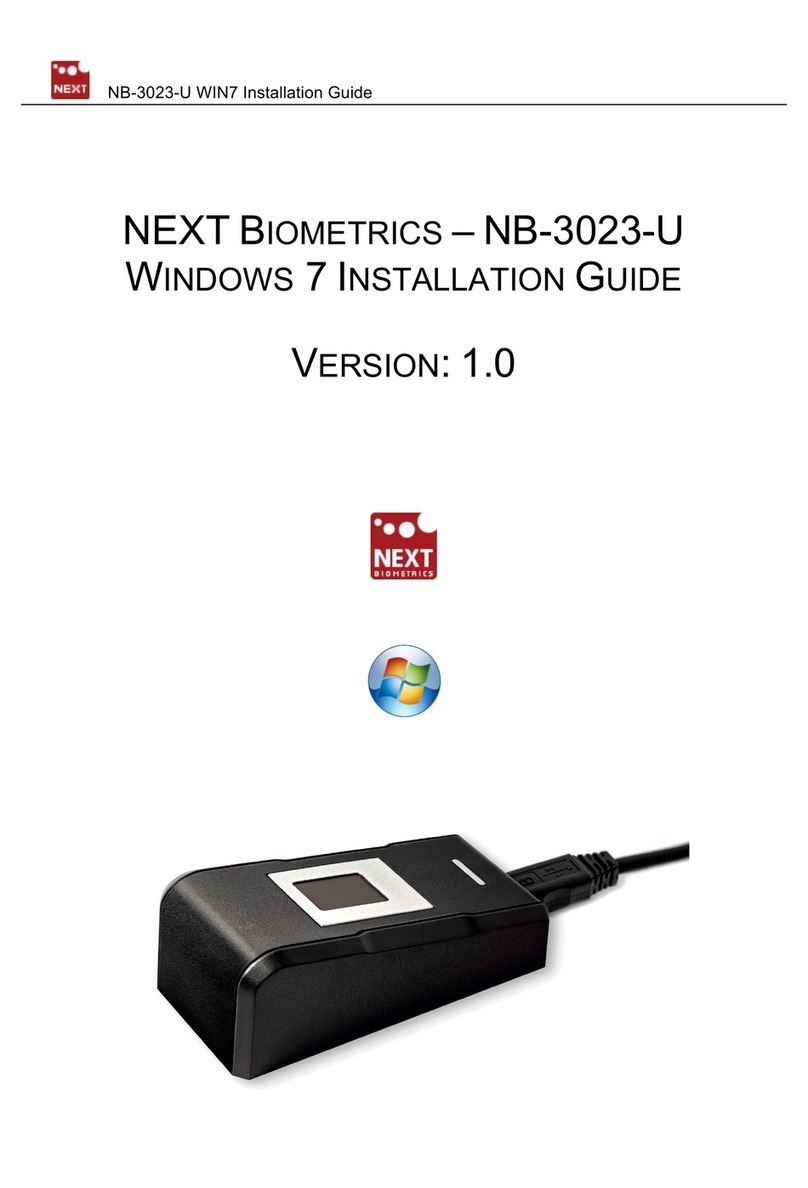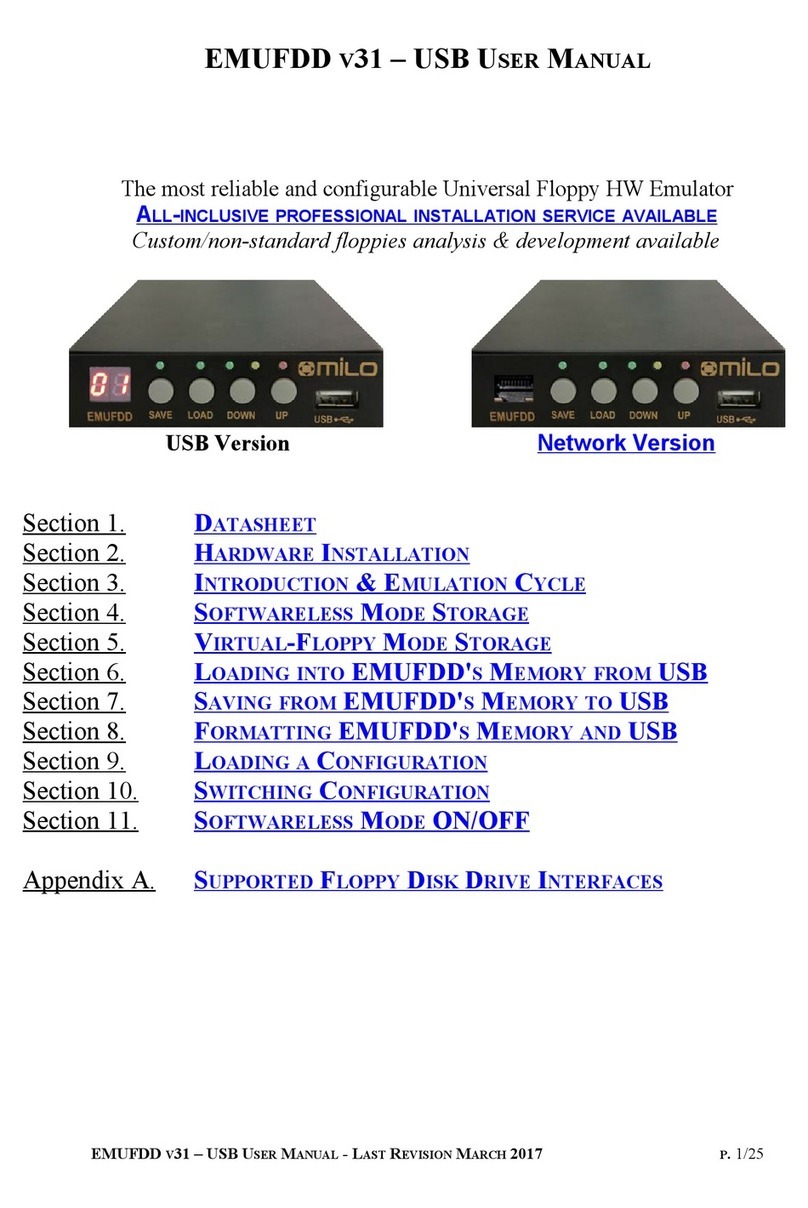Tru-Test XRS User manual

This quickstart guide provides basic instructions for setting up and using your XRS Stick Reader. For more detailed instructions, see the comprehensive
XRS Stick Reader User
Manual
available on the USB flash drive/CD supplied, or at www.tru-test.com.
Note:
In this document, EID = Electronic Identification and VID = Visual Identification.
Before you start
Charging the internal battery
Note:
Before using the stick reader, ensure that the internal battery is fully charged.
The ambient temperature should be between +5 and +40 °C (+41 and +104 °F) when charging the battery. The battery will be fully charged in approximately 3 hours. When
fully charged, the internal battery will allow the stick reader to be used for up to 19 hours
1
.
The stick reader may be used while it is on charge.
To charge the internal battery using a 12 V vehicle battery , see the
XRS Stick Reader User Manual
.
Using the stick reader
The stick reader can be used in two ways:
1Standalone - the stick reader saves each scanned tag in its internal memory. These records can be transferred to a PC afterwards.
2Connected –the stick reader is connected to another device, such as a weigh scale indicator or a PC running a third party application, via cable or
Bluetooth
® wireless
connection. When connected, the stick reader transmits every scanned tag immediately to the connected device.
Note:
When using a stick reader connected to another device, it still saves all the scanned tags to its own internal memory. Therefore, when you connect to a PC and run Data
Link, a session with a large number of unwanted scanned records may be displayed. If you don’t need this session, it may be deleted.
Using the Data Link software
Data Link software can be installed from the USB flash drive/CD provided with the XRS Stick Reader. Data Link allows information to be transferred to and from the stick reader
and a PC. A number of stick reader settings can be adjusted on the stick reader itself, but there are some that must be configured using Data Link.
To use Data Link:
1Install the Data Link software on a PC. To do this, insert the USB flash
drive into a USB port or insert the CD into the CD drive on your PC and
follow the instructions.
2Connect the stick reader to the PC’s USB port using the XRS-Serial cable
and the USB-Serial adaptor (see opposite).
3Turn on the stick reader.
4Launch Data Link by double-clicking on the Data Link icon on the desktop.
Note:
For troubleshooting information, see the Data Link help system.
Using the Android* smartphone app
You can transfer sessions to and from the stick reader using an Android* smartphone with the Tru-Test Data Link app installed. This free app can be downloaded from the
Google Play* Store. Instructions for using the Tru-Test Data Link app are available on the Tru-Test website www.tru-test.com.
1
When default settings are used.
© Tru-Test Limited 2011-2016. All rights reserved.
The
Bluetooth
® word mark and logos are registered trademarks owned by Bluetooth SIG, Inc. Any use by Tru-Test Limited is under licence.
All trademarks with an * are not owned by Tru-Test Limited and belong to their respective owners.

Parts of the stick reader
LEDs
The stick reader has two LEDs. One is green and the other is blue or red,
depending on the current function of the stick reader. Here are the most common
LED display sequences:
Blue/Red LED
flashing.
The stick reader is in the process of scanning for or
reading an EID tag.
Green LED flashes.
The EID tag has been read successfully.
Blue/Red LED is blue
when not flashing red.
The stick reader is connected to a
Bluetooth
enabled
device.
Parts of the stick reader LCD
Battery indicator
Shows the battery charge level.
BLUETOOTH® set
to AUTO
Indicates that the
Bluetooth
setting is set to
automatically connect to a
Bluetooth
enabled device. To
change this, see
Modifying the stick reader settings
.
Bluetooth
wireless
connection active
The stick reader is connected to another
Bluetooth
enabled device.
Time
The current time is displayed. The time and date are
recorded against the animal ID during the scanning
session. The stick reader’s date and time can be set in
Data Link. See the
XRS Stick ReaderUser Manual
for
information.
Count
The number of animals scanned during the current
scanning session.
Status
Message display area.
Turn on the stick reader
Press the Read button.
The stick reader beeps and the message ‚READY‛ appears on the LCD:
Scanning an EID tag
Press and release the Read button while passing the antenna near a tag.
The ID tag number appears on the LCD, the green LED flashes once, the hand
grip vibrates and the stick reader beeps to indicate that the tag has been read
successfully.
Tip:
If animals are moving quickly through a race or into a pen, you can hold
down the Read button continuously. Scanning will stop when the Read button is
released
2
.
Turning off the stick reader
Press and hold the Scroll button.
A countdown appears on the LCD (3, 2, 1) then the stick reader beeps and
turns off.
2
When Read Mode is set to ‚Standard‛ (default).

Using a cross reference file
A file containing EIDs and corresponding VIDs (visible tag numbers) can be
transferred to the stick reader prior to the scanning session, using Data Link. If a
cross reference file has been pre-loaded, the animal’s VID will appear in large
numerals on the LCD when a tag is scanned. The EID is displayed in small
numerals directly above.
For information about transferring a cross reference file, see the
XRS Stick Reader
User Manual
.
Modifying the stick reader settings
To access stick reader settings:
Press and hold both the Read button and the Scroll button.
The first three items appear on the LCD with the EXIT option available at the top.
To scroll through the menu options, press the Scroll button repeatedly.
To select an option, highlight the option and press the Read button.
To exit out of the stick reader menu settings, press the Scroll button until EXIT is
highlighted, then press the Read button.
For an explanation of the stick reader menu settings, see the following page.
Other stick reader settings
Other stick reader settings can be configured using the Data Link software.
Settings include Automatic Power Down, Beeper and Vibration On/Off, Date/Time
settings etc. See the
XRS Stick Reader User Manual
for information.
Adding custom field information during
scanning
If you have enabled the Custom Field setting, you can add information about
each animal during scanning. The stick reader has one preset custom field –Flag
(options are blank, 1, 2, 3, 4 or 5). The custom field may also be customised in
Data Link (see the
XRS Stick Reader User Manual
for information).
1Scan the EID tag as described above.
2Press the Scroll button to view the available options.
3When the appropriate option is displayed, scan the next EID tag.
The custom field information for the previously scanned EID tag will then
be stored against it.
Note:
The custom field information will also be stored if the display times out and
returns to the READY screen or the stick reader is turned off.
Receiving alerts during scanning
If you have enabled the Alerts setting, you can receive alerts about a particular
animal as its tag is read. A file containing EIDs and alert messages can be
transferred to the stick reader prior to the scanning session, using Data Link.
1Scan the EID tag as described above.
If an alert is stored against the EID, the stick reader will beep, the handle
will vibrate and a message appears on the LCD:
2Press the Scroll button to select Continue and then press the Read button.
This acknowledges the alert and allows you to continue scanning.
For information about transferring an alerts file, see the
XRS Stick Reader User
Manual
.
Caring for the stick reader
Wipe the stick reader clean using a damp cloth, warm water and soap. Other
cleaners may damage the case. Do not immerse the stick reader in water.
Store the stick reader in a cool, dry place.
Fit the dust cap when there are no cables connected to the stick reader. This will
prevent moisture and dirt from entering the socket.
Service and warranty information
For service and warranty information, see www.tru-test.com.
Specifications
Size
651 x 65 x 51 mm (25½ x 2½ x 2‛) (L x H x W)
Weight
706 g, including battery
Communications
Bluetooth
® Class 1 wireless connection, up to 100 m (330’) range.
RS232 9600-115200 bps, Xon/Xoff
Operating temperature
-10 to +50 °C (+14 to +122 °F).
Storage temperature
-20 to +35 °C (-4 to +95 °F).
Battery charging temperature
+5 to +40 °C (+41 to +104 °F).
Read distance
HDX up to 330 mm (13‚), FDX up to 350 mm (14‚).
Read rate
Up to 1000 reads per minute.
Memory capacity
Up to 20,000 scanned records
Up to 10,000 alerts
Up to 20,000 EID-VID pairs
Tag compatibility
Reads ISO HDX and ISO FDX-B
Ingress protection
IP67 (immersion in 1 m (3’) of water for 30 minutes).
Battery life
19 hours –Read Mode = Standard or Single
9.5 hours –Read Mode = Continuous
Battery
7.4 V, 1500 mAh Lithium Ion
Charging time
3 hours
Software
Tru-Test Data Link
FCC notice
This device complies with part 15 of the FCC Rules. Operation is subject to the following two conditions: (1)
This device may not cause harmful interference, and (2) this device must accept any interference received,
including interference that may cause undesired operation.
This equipment has been tested and found to comply with the limits for a Class B digital device, pursuant to
part 15 of the FCC Rules. These limits are designed to provide reasonable protection against harmful
interference in a residential installation.
This equipment generates, uses and can radiate radio frequency energy and, if not installed and used in
accordance with the instructions, may cause harmful interference to radio communications. However, there
is no guarantee that interference will not occur in a particular installation. If this equipment does cause
harmful interference to radio or television reception, which can be determined by turning the equipment off
and on, the user is encouraged to try to correct the interference by one or more of the following measures:
- Reorient or relocate the receiving antenna.
- Increase the separation between the equipment and receiver.
- Connect the equipment into an outlet on a circuit different from that to which the receiver is connected.
- Consult the dealer or an experienced radio/ TV technician for help.
FCC warning
Note:
Users are cautioned that changes or modifications not expressly approved by the party responsible for
compliance could void the user's authority to operate the equipment.
Industry Canada notice
This radio transmitter, model XRS-2, has been approved by Industry Canada to operate only with its integral
antenna.
This device complies with Industry Canada licence-exempt RSS standard(s). Operation is subject to the
following two conditions:
(1) this device may not cause interference, and
(2) this device must accept any interference, including interference that may cause undesired operation of
the device.
EC declaration of conformity
Tru-Test Limited hereby declares that this EID Reader is in compliance with the essential
requirements and other relevant provisions of Directive 1999/5/EC. The declaration of
conformity may be consulted at http://livestock.tru-test.com/compliance

Stick reader menu settings
Menu name
Options1
Description
START NEW
SESSION
All tags recorded are stored in sessions (files). Up to 50 sessions can be created. A session can be transferred using Data Link
or the Tru-Test App for Android* smartphones.
Press the Read button to start a new scanning session.
CUSTOM FIELD
OFF*
ON
Enable Custom Field if you want to enter data about an animal during a session, such as a condition score. The custom field
label and options can be customised in Data Link then transferred to the stick reader (see the
XRS Stick Reader User Manual
for information).
ALERTS
OFF*
ON
Enable Alerts if you want to be warned when a particular animal’s tag has been scanned. For example, you may want to set
an alert in order to remind you than an animal is in a withholding period. Alert information can be configured in Data Link
then transferred to the stick reader (see the
XRS Stick Reader User Manual
for information).
BLUETOOTH®
AUTO*
OFF
MANUAL
Bluetooth
® wireless connectivity enables the transfer of information from the stick reader to another device such as a weigh
scale indicator or a computer with
Bluetooth
wireless connectivity.
Auto –When BLUETOOTH® is set to Auto, the stick reader will automatically connect to the
Bluetooth
enabled device most
recently used. If it can’t find this device, it will attempt to connect to another
Bluetooth
enabled device from its list of
previously paired devices. If a previously paired device can’t be found, the stick reader will search for a weigh scale indicator,
then connect with it and add it to its list of paired devices. If this is not successful, the stick reader will then allow an
incoming connection from any other
Bluetooth
enabled device. At any time, you may override the Auto settings and manually
search for a device (see FIND BT DEVICES below) or select a device from the list of previously paired devices (see PAIRED
DEVICES below). The Auto setting is ideal if you typically use the same
Bluetooth
enabled device with the stick reader.
Off –You may want to disable
Bluetooth
wireless connectivity if you don’t want the stick reader to automatically connect to
or search for another
Bluetooth
enabled device. Disabling
Bluetooth
wireless connectivity conserves the stick reader’s battery.
Manual –When BLUETOOTH® is set to Manual, the stick reader will allow an incoming connection from another
Bluetooth
enabled device. Also, you can manually search for another
Bluetooth
enabled device (see FIND BT DEVICES below) or select a
device from the list of previously paired devices (see PAIRED DEVICES below).
FIND BT DEVICES
When BLUETOOTH® is in set to Auto or Manual, you can manually search for and connect to a particular device or break an
existing connection and force it to a different device.
Press the Read button to search for
Bluetooth
enabled devices within range.
After a few moments, the stick reader populates the screen with devices that are within range.
To connect to a device:
Select the required device from the list and press the Read button.
The device is added to the list of paired devices (see PAIRED DEVICES below).
PAIRED DEVICES
When BLUETOOTH® is set to Auto or Manual, you can manually connect to a previously paired device or break an existing
connection and force it to a different device.
Connecting to a previously paired device is faster than using the ‘FIND BT DEVICES’ option.
Press the Read button to display previously connected (paired) devices. Select a device and press the Read button.
The stick reader attempts to connect to the previously paired device.
DUPLICATES
ON*
OFF
When Duplicates is enabled, the stick reader will not record the same EID twice in the same session. The stick reader
remembers the previous 500 tags.
FLIP SCREEN
OFF*
ON
Enable Flip Screen to rotate the LCD for a left-handed user. The LCD screen will then be displayed upside-down for a right-
handed user.
CONTRAST
Adjust the contrast to suit the light conditions.
Press the Read button repeatedly to adjust the contrast on the LCD.
READ MODE
STANDARD*
CONTINUOUS
SINGLE
When set to Standard, the stick reader begins scanning when the Read button is pressed. Scanning continues for 3 seconds
(default) or until a tag is read if this is sooner. If the Read button is held down continuously, the stick reader will continue to
scan and therefore read multiple tags. ‘Standard’ is the recommended setting for general use. The read time can be set in
Data Link (see the
XRS Stick Reader User Manual
for information).
When set to Continuous, the stick reader begins scanning when the Read button is pressed and it only stops when the Read
button is pressed again. This setting is useful if you want to scan every animal in a pen or race.
When set to Single, the stick reader behaves as it would in Standard mode, except that even if the Read button is held down,
the stick reader won’t continue scanning after it reads the first tag. To scan for another tag, the Read button must be
released and pressed again.
PRINT SESSION
This will print all sessions (files) stored on the stick reader to a connected
Bluetooth
enabled printer.
BACKLIGHT
OFF
LOW*
HIGH
Adjust the backlight to suit the lighting conditions.
Press the Read button to adjust the backlight on the LCD.
SOFTWARE
VERSION
The stick reader software version is displayed.
ENGLISH*
ESPAÑOL (Spanish)
PORTUGUÊS (Portuguese)
FRANÇAIS (French)
DEUTSCH (German)
ITALIANO (Italian)
DANSK (Danish)
SVENSKA (Swedish)
[other languages…]
The language displayed on the stick reader LCD can be modified.
Press the Read button repeatedly.
When the stick reader is connected to a weigh scale indicator via a
Bluetooth
wireless connection, it will automatically
display the same language as the indicator.
1 Default settings marked *

Denna snabbstartsguide ger grundläggande information för installation och användning av XRS Etikettläsare. För detaljerad information, se den omfattande
användarhandboken för XRS Etikettläsare som finns tillgänglig på USB-minnet/CD:n som ingår i leveransen eller på www.tru-test.com.
OBS:
I detta dokument är EID = elektronisk identifikation och VID = visuell identifikation.
Innan du börjar
Laddning av det interna batteriet
OBS:
Innan etikettläsaren kan användas måste det interna batteriet laddas helt.
Omgivningstemperaturen måste ligga mellan +5 och +40 °C (+41 och +104 °F) när batteriet laddas. Batteriet är fulladdat efter cirka 3 timmar. När batteriet är fulladdat
räcker kapaciteten i det interna batteriet för användning av etikettläsaren i upp till 19 timmar.
1
.
Etikettläsaren kan användas under laddningen.
För att ladda det interna batteriet med ett 12 V bilbatteri, se
Användarhandbok för XRS Etikettläsare
.
Använda etikettläsaren
Etikettläsaren kan användas på två sätt:
1Standalone –Etikettläsaren sparar varje läst etikett i det interna minnet. Innehållet i minnet kan överföras till en PC i efterhand.
2Ansluten –Etikettläsaren är ansluten till en annan enhet som exempelvis en vågindikator eller en PC med en tredje applikation, via kabel eller en trådlös
Bluetooth
®-
anslutning. När den är ansluten överför etikettläsaren direkt varje skannad etikett till den anslutna enheten.
OBS:
När etikettläsaren används när den är ansluten till en annan enhet fortsätter den att spara alla skannade etiketter i det interna minnet. När den är ansluten till en PC eller
Data Link kan det därför hända att en session med ett stort antal oönskade registreringar visas. Om du inte behöver denna session kan den tas bort.
Använda programmet Data Link
Programmet Data Link kan installeras från ett USB-flashminne/CD som ingår i leveransen av XRS
Etikettläsare. Med Data Link kan information överföras till och från etikettläsaren och en PC. Det
går att ställa in ett antal etikettläsarinställningar på själva etikettläsaren men det finns några som
måste konfigureras från Data Link.
Använda Data Link:
1Installera programmet Data Link på en PC. För att göra detta sätter du i
USB-flashminnet i USB-porten eller CD:n i CD-enheten i datorn och följer
instruktionerna.
2Anslut etikettläsaren till PC:ns USB-port med XRS-seriekabeln och USB-
serieadaptern (se motsatt sida).
3Sätt på etikettläsaren.
4Installera Data Link genom att dubbelklicka på Data Link-ikonen på skrivbordet.
OBS:
För information om felsökning, se hjälpdelen i Data Link.
Använda Android* smartphone app
Det går att överföra sessioner till och från etikettläsaren med en Android* smartphone med Tru-Tests Data Link app installerad. Denna gratisapp kan laddas ner från Google
Play* Store. Instruktioner om hur Tru-Test Data Link app används finns tillgängliga på Tru-Tests webbsida www.tru-test.com.
1
När standardinställningar används.
Bluetooth
®varumärke och logotyper är registrerade varumärken tillhörande Bluetooth SIG, Inc. All användning av Tru-Test Limited har licens.
Alla varumärken försedda med * tillhör inte Tru-Test Limited utan respektive ägare.

Etikettläsarens delar
LED-lampor
Etikettläsaren har två LED-lampor. En är grön och den andra blå eller röd,
beroende på aktuell funktion på etikettläsaren. Här är de vanligaste LED-
visningssekvenserna:
Blå/röd LED blinkar.
Etikettläsaren håller på att skanna eller läsa ett ID-
märke.
Grön LED blinkar.
EID-märket har nu lästs.
Blå/röd LED är blå när
den inte blinkar rött.
Etikettläsaren är ansluten till en enhet med
Bluetooth
-
stöd.
Etikettläsarens delar LCD
Batteriindikator
Visar batteriets laddningsnivå.
BLUETOOTH® inställd
på AUTO
Indikerar att
Bluetooth
-inställningen är inställd på att
automatiskt ansluta till en enhet med
Bluetooth
-stöd.
För att ändra på detta, se
Ändra inställningar på
etikettläsaren
.
Bluetooth
trådlös
förbindelse aktiv
Etikettläsaren är ansluten till en annan enhet med
Bluetooth
-stöd.
Tid
Aktuell tid visas. Tid och datum registreras mot djur-ID:t
under skanningsessionen. Etikettläsarens datum och tid
kan ställas in i Data Link. Se
Användarhandbok för XRS
etikettläsare
för information.
Räkning
Antalet skannade djur under aktuell skanningsession.
Status
Displayens meddelandeområde.
Sätta på etikettläsaren
Tryck på Läs-knappen.
Etikettläsaren börjar pipa och meddelandet "REDO" visas på LCD:n:
Skanna ett EID-märke
Tryck och släpp Läs-knappen medan antennen förs nära ett märke.
ID-märkets nummer visas på LCD:n, den gröna LED-lampan blinkar en gång,
handtaget vibrerar och etikettläsaren piper för att indikera att märket nu har
lästs.
Tips:
Om djuren rör sig snabbt genom en bana eller in i en fålla kan man hålla
nere Läs-knappen hela tiden. Skanningen upphör när Läs-knappen släpps
2
.
Stänga av etikettläsaren
Tryck och håll nere knappen Scrolla.
En nedräkning visas på LCD:n (3, 2, 1) och sedan piper etikettläsaren and och
stängs av.
2
När Läsläget är inställt på "Standard" (default).

Använda en korsreferensfil
En fil som innehåller EID-märken och motsvarande VID:n (visible tag numbers)
kan överföras till etikettläsaren före skanningsessionen med hjälp av Data Link.
Om en korsreferensfil har laddats i förväg visas djurets VID med stora siffror på
LCD:n när märket skannas. EID visas med små siffror direkt ovanför.
För information om överföring av en korsreferensfil, se
Användarhandbok för XRS
Etikettläsare
.
Ändra inställningar på etikettläsaren
Få åtkomst till inställningarna på etikettläsaren:
Tryck och håll nere både Läs-knappen och Scrolla-knappen.
De första tre posterna visas på LCD:n med alternativet AVSLUTA tillgängligt
längst upp.
För att scrolla genom menyalternativen trycker du på Scrolla-knappen flera
gånger.
För att välja ett alternativ, markera alternativet och tryck på Läs-knappen.
För att lämna etikettläsarens menyinställningar, tryck på Scrolla-knappen tills
AVSLUTA markeras, tryck sedan på Läs-knappen.
Se följande sida för att få en förklaring av etikettläsarens menyinställningar.
Andra inställningar på etikettläsaren
Andra inställningar på etikettläsaren kan konfigureras med Data Link-
programmet. Inställningar inkluderar Automatisk avstängning, Pipljud och
Vibration På/Av, Inställningar för Datum/Tid etc. Se
Användarhandbok för XRS
Etikettläsare
för information.
Lägga till standardfältinformation under
skanning
Om du har aktiverat inställningen Standardfält kan du lägga till information om
varje djur under skanningen. Etikettläsaren har ett förinställt standardfält –
Flagga (alternativen är tom, 1, 2, 3, 4 eller 5). Standardfältet kan även anpassas i
Data Link (se
Användarhandbok för XRS Etikettläsare
för information).
1Skanna EID-märket enligt beskrivningen ovan.
2Tryck på Scrolla-knappen för att se tillgängliga alternativ.
3När lämpligt alternativ visas, skanna nästa EID-märke.
Standardfältsinformationen för föregående skannat EID-märke sparas då mot det.
OBS:
Standardfältsinformationen kommer också att sparas om displayen slocknar
och går tillbaka till REDO-sidan eller etikettläsaren stängs av.
Motta varningar under skanningen
Om du har aktiverat inställningen Varningar kan du motta varningar om ett visst
djur när dess märke läses. En fil som innehåller EID-märken och
varningsmeddelanden kan överföras till etikettläsaren före skanningsessionen
med hjälp av Data Link.
1Skanna EID-märket enligt beskrivningen ovan.
Om en varning sparas för EID-märket piper etikettläsaren, handtaget börjar
vibrera och ett meddelande visas på LCD:n:
2Tryck på Scrolla-knappen för att välja Fortsätt och tryck sedan på Läs-
knappen. Detta bekräftar varningen och låter dig fortsätta skanna.
För information om överföring av en varningsfil, se
Användarhandbok för XRS
Etikettläsare
.
Skötsel av etikettläsaren
Torka av etikettläsaren med en fuktig trasa, varmt vatten och tvål. Andra
rengöringsmedel kan skada höljet. Sänk inte ner etikettläsaren i vatten.
Förvara etikettläsaren på en sval, torr plats.
Sätt på dammlocket om inga kablar finns anslutna till etikettläsaren. Detta
förhindrar att fukt och smuts tränger in i basen.
Service- och garantiinformation
För service- och garantiinformation, se www.tru-test.com.
Specifikationer
Storlek
651 x 65 x 51 mm (L x H x B)
Vikt
706 g, inklusive batteri
Kommunikation
Bluetooth
® klass 1 trådlös anslutning, upp till 100 m avstånd.
RS232 9600-115200 bps, Xon/Xoff
Drifttemperatur
-10 till +50 °C
Förvaringstemperatur
-20 till +35 °C
Batteriladdningstemperatur
+5 till +40 °C
Läsningsavstånd
HDX upp till 330 mm, FDX upp till 350 mm.
Läsningshastighet
Upp till 1000 läsningar per minut.
Minnets kapacitet
Upp till 20 000 skannade registreringar
Upp till 10 000 varningar
Upp till 20 000 EID-VID-par
Kompatibla märken
Läser ISO HDX och ISO FDX-B
Kapslingsklass
IP67 (nedsänkning i 1 m vatten i 30 minuter).
Batteriets hållbarhet
19 timmar –Läsläge = Standard eller singel
9,5 timmar –Läsläge = Kontinuerlig
Batteri
7,4 V, 1500 mAh litiumjon
Laddningstid
3 timmar
Programvara
Tru-Test Data Link
EC-försäkran om överensstämmelse
Tru-Test Limited försäkrar härmed att indikator XR5000 och ID5000 överensstämmer med de
erforderliga kraven och andra relevanta bestämmelser i direktiv 1999/5/EC. Försäkran om
överensstämmelse finns under
http://livestock.tru-test.com/compliance

Menyinställningar för etikettläsaren
Menynamn
Alternativ1
Beskrivning
STARTA NY
SESSION
Alla registrerade märken sparas i sessionerna (filer). Det går att skapa upp till 50 sessioner. En session kan överföras med Data
Link eller Tru-Tests app för Android* smartphones.
Tryck på Läs-knappen för att starta en ny skanningsession.
STANDARDFÄLT
AV*
PÅ
Aktivera Standardfält om du vill mata in uppgifter om ett djur under en session, som exempelvis tillståndspoäng. Standardfältet
för etikett och alternativ kan anpassas i Data Link och sedan överföras till etikettläsaren (se
Användarhandbok för XRS
Etikettläsare
för information).
LARM
AV*
PÅ
Aktivera Larm om du vill varnas om när ett visst djurs märken har skannats. Exempelvis kan du vilja påminnas om att ett djur
befinner sig i en karensperiod. Larminformation kan konfigureras i Data Link och sedan överföras till etikettläsaren (se
Användarhandbok för XRS Etikettläsare
för information).
BLUETOOTH®
AUTO*
AV
MANUELL
Bluetooth
® trådlösa anslutning möjliggör överföring av information från en etikettläsare till en annan enhet som exempelvis en
våg eller en dator med
Bluetooth
trådlösa kommunikation.
Auto –När BLUETOOTH® är inställd på Auto ansluts etikettläsaren automatiskt till den enhet med
Bluetooth-stöd
som senast
användes. Om den inte kan hitta denna enhet försöker den ansluta till en annan enhet med
Bluetooth
-stöd. Om en tidigare
parad enhet inte kan hittas, söker etikettläsaren efter en vågindikator, ansluter sedan till den och lägger till den i listan över
parade enheter. Om detta inte kan genomföras kommer etikettläsaren att tillåta en inkommande anslutning från en annan
enhet med
Bluetooth
-stöd. Du kan när som helst förbigå Auto-inställningarna och göra en manuell sökning efter en enhet (se
HITTA BT-ENHETER nedan) eller välja en enhet från listan över tidigare parade enheter (se ENHETER I PAR nedan). Auto-
inställningen är perfekt om du alltid använder samma enhet med
Bluetooth
-stöd med en etikettläsare.
Av –Du kanske vill avaktivera
Bluetooth
trådlösa kommunikation om du inte vill att etikettläsaren automatiskt ska ansluta till
eller söka efter andra enheter med
Bluetooth
-stöd. Genom att avaktivera
Bluetooth
trådlösa kommunikation sparas batteriets
kapacitet på etikettläsaren.
Manuell –När BLUETOOTH® ställs in på Manuell tillåter etikettläsaren en inkommande anslutning från en annan enhet med
Bluetooth
-stöd. Du kan dessutom göra en manuell sökning efter en enhet med
Bluetooth
-stöd (se HITTA BT-ENHETER nedan)
eller välja en enhet från listan över tidigare parade enheter (se ENHETER I PAR nedan).
HITTA BT-
ENHETER
När BLUETOOTH® ställs in på Auto eller Manuell kan du göra en manuell sökning efter och ansluta till en viss enhet eller
avbryta en existerande anslutning och tvinga den till en annan enhet.
Tryck på Läs-knappen för att söka efter enheter med
Bluetooth
-stöd inom räckhåll.
Efter en liten stund visar etikettläsaren en sida med enheter som finns inom räckhåll.
För att ansluta till en enhet:
Välj den enhet som önskas från listan och tryck på Läs-knappen.
Enheten läggs till i listan över parade enheter (se ENHETER I PAR nedan).
ENHETER I PAR
När BLUETOOTH® ställs in på Auto eller Manuell kan du manuellt ansluta till en tidigare kopplad enhet eller avbryta en
existerande anslutning och tvinga den till en annan enhet.
Det går snabbare att ansluta till en tidigare parad enhet än att använda "HITTA BT-ENHETER".
Tryck på Läs-knappen för att visa tidigare anslutna (parade) enheter. Välj en enhet och tryck på Läs-knappen.
Etikettläsaren försöker ansluta till den tidigare parade enheten.
DUPLIKAT
PÅ*
AV
När Duplikat har aktiverats kommer etikettläsaren inte att registrera samma EID två gånger under samma session.
Etikettläsaren kommer ihåg de senaste 500 märkena.
ROTERA SKÄRM
AV*
PÅ
Aktivera Rotera skärm genom att vrida LCD:n för vänsterhänta användare. LCD-skärmen visas sedan uppochned för högerhänta
användare.
KONTRAST
Justera kontrasten för att anpassa till ljusförhållandena.
Tryck på Läs-knappen flera gånger för att justera kontrasten på LCD:n.
LÄSLÄGE
STANDARD*
KONTINUERLIG
ENKEL
När Standard har valts börjar etikettläsaren skanna när Läs-knappen trycks. Skanningen pågår i 3 sekunder (standard) eller tills
ett märke har lästs av, om det går snabbare. Om Läs-knappen hålls nertryckt fortsätter etikettläsaren att skanna och därför läsa
flera märken. "Standard" är den rekommenderade inställningen för allmän användning. Lästiden kan ställas in i Data Link (se
Användarhandbok för XRS Etikettläsare
för information).
När Kontinuerlig har ställts in börjar etikettläsaren skanna när man trycker på Läs-knappen och stoppar endast när man släpper
Läs-knappen. Denna inställning är användbar om du vill skanna varje djur i en fålla eller bana.
När Enkel har ställts in beter sig etikettläsaren som om den befinner sig i standardläget, förutom att om Läs-knappen hålls nere
fortsätter etikettläsaren inte att skanna efter att den läst det första märket. För att skanna ett annat märke måste Läs-knappen
släppas och tryckas in på nytt.
SKRIVA UT
SESSION
Med den här funktionen skrivs alla sessioner (filer) som finns sparade på etikettläsaren ut från en ansluten skrivare med
Bluetooth-stöd
.
BAKGRUNDSLJUS
AV
LÅG*
HÖG
Justera bakgrundsljuset för att anpassa det efter ljusförhållandena.
Tryck på Läs-knappen för att justera bakgrundsljuset på LCD:n.
SW-VER
Etikettläsarens programvaruversion visas.
SVENSKA *
ENGLISH* (engelska)
ESPAÑOL (spanska)
PORTUGUÊS (portugisiska)
FRANÇAIS (franska)
DEUTSCH (tyska)
ITALIANO (italienska)
DANSK (danska)
[andra språk…]
Språket som visas på etikettläsarens LCD kan ändras.
Tryck på Läs-knappen flera gånger.
När etikettläsaren är ansluten till en vågindikator via en
Bluetooth
trådlös kommunikation kommer den automatiskt att visa
samma språk som indikatorn.
1 Standardinställningar markerade*

Denne hurtigguiden inneholder viktig informasjon om oppsett og bruk av XRS-stavleseren. Du finner mer utførlig informasjon i
XRS Stick Reader User Manual
som ligger på
den medfølgende minnepinnen/CD-en, og på www.tru-test.com.
NB:
I dette dokumentet betegner «EID» elektronisk identifikasjon og «VID» visuell identifikasjon.
Før du går i gang
Lade det interne batteriet
NB:
Før du bruker stavleseren, må du forsikre deg om at det interne batteriet er fulladet.
Under lading må omgivelsestemperaturen være mellom +5 og +40 °C. Det tar ca. 3 timer før batteriet er fulladet. Når det interne batteriet er fulladet, kan stavleseren brukes i
opptil 19 timer
1
.
Stavleseren kan også brukes under opplading.
Informasjon om hvordan du lader det interne batteriet med et 12 V kjøretøybatteri finner du i
XRS Stick Reader User Manual
.
Bruke stavleseren
Stavleseren kan brukes på to måter:
1Alene - stavleseren lagrer hvert innskannede merke i sitt internminne. Disse dataene kan senere overføres til en PC.
2Tilkoblet - stavleseren er koblet til en annen enhet, for eksempel en vektindikator eller en PC som kjører et tredjepartsprogram. Tilkoblingen kan etableres ved hjelp av
kabel eller en trådløs
Bluetooth
®-forbindelse. Når stavleseren er tilkoblet, sender den umiddelbart alle innskannede merker til den tilkoblede enheten.
NB:
Når stavleseren brukes i forbindelse med en annen enhet, lagrer den fortsatt alle innskannede merker i sitt eget internminne. Når du kobler utstyret opp mot en PC og
kjører Data Link, vises noen ganger en økt med et stort antall uønskede innskannede data. Denne økten kan slettes hvis du ikke trenger den.
Bruke Data Link-programvaren
Data Link-programvaren kan installeres fra USB-minnepinnen/CD-en som leveres med XRS-stavleseren. Data Link gjør det mulig å overføre data mellom stavleseren og en PC.
Noen av innstillingene kan justeres på selve stavleseren mens noen av dem må konfigureres ved
hjelp av Data Link.
Slik bruker du Data Link:
1Installer Data Link-programvaren på en PC. Sett minnepinnen inn i USB-
inngangen på PC-en eller sett CD-en inn i CD-drevet, og følg
instruksjonene.
2Koble stavleseren til USB-porten på PC-en ved hjelp av den serielle XRS-
kabelen og den serielle USB-adapteren (se bildet).
3Slå på stavleseren.
4Kjør Data Link ved å dobbeltklikke på Data Link-ikonet på skrivebordet.
NB:
Du finner informasjon om feilsøking i hjelpesystemet til Data Link.
Bruke Android*-appen for smarttelefoner
Du kan overføre økter til og fra stavleseren ved å bruke en Android*-smarttelefon med Tru-Test Data Link-appen installert. Denne gratis appen kan lastes ned fra Google Play*.
Instruksjoner for bruk av Tru-Test Data Link-appen finnes på nettstedet til Tru-Test, www.tru-test.com.
1
Ved bruk av standardinnstillinger.
© Tru-Test Limited 2011-2016. Med enerett.
Bluetooth
®-merket og logoene er registrerte varemerker som eies av Bluetooth SIG, Inc, og enhver bruk av slike merker av Tru-Test Limited er under lisens.
Alle varemerker merket med «*», eies ikke av Tru-Test Limited og tilhører de respektive eierne.

Delene på stavleseren
Lysdioder
Stavleseren har to lysdioder. Én er grønn, den andre blå eller rød avhengig av
stavleserens aktuelle funksjon. Følgende tabell inneholder en oversikt over de
vanligste lysdiodevisningene:
Blå/rød lysdiode
blinker.
Stavleseren er i ferd med å skanne eller lese et EID-
merke.
Grønn lysdiode
blinker.
EID-merket har blitt lagret.
Blå/rød lysdiode er blå
når den ikke blinker
rødt.
Stavleseren er koblet til en
Bluetooth
-aktivert enhet.
De forskjellige delene på stavleserens
LCD-skjerm
Batteriindikator
Viser batteriets ladenivå.
BLUETOOTH® er
stilt inn på
automatisk
Viser at
Bluetooth
-innstillingene er stilt inn på å koble til
en
Bluetooth
-aktivert enhet automatisk. For å endre
dette viser vi til
Endre innstillinger på stavleseren
.
Trådløs
Bluetooth
-
forbindelse aktiv
Stavleseren er koblet til en annen
Bluetooth
-aktivert
enhet.
Klokkeslett
Viser aktuelt klokkeslett. Klokkeslett og dato lagres
sammen med dyrets ID under skanneøkten. Dato og
klokkeslett på stavleseren kan stilles inn i Data Link. Se
XRS Stick Reader User Manual
for mer informasjon.
Antall
Antall dyr som er skannet i den aktuelle skanneøkten.
Status
Visningsområde for meldinger.
Slå på stavleseren
Trykk på leseknappen.
Stavleseren avgir et lydsignal og LCD-skjermen viser meldingen «KLAR»:
Skanne et EID-merke
Trykk ned og slipp leseknappen mens du holder antennen på stavleseren i
nærheten av et merke.
ID-merkenummeret vises på LCD-skjermen, den grønne lysdioden blinker én
gang, og stavleseren avgir et lydsignal for å bekrefte at merket har blitt avlest.
Tips:
Hvis dyrene løper hurtig gjennom en passasje eller inn i en bås, kan du
holde nede leseknappen. Skanningen stoppes når du slipper leseknappen
2
.
Slå av stavleseren
Trykk og hold nede rulleknappen.
På LCD-skjermen vises nå en nedtelling (3, 2, 1). Deretter avgir stavleseren et
lydsignal og slår seg av.
2
Når lesemodus er stilt inn på «Standard».

Bruke referansefil
En fil som inneholder EID-er og tilsvarende VID-er (synlige merkenummer), kan
overføres til stavleseren før skanneøkten ved hjelp av Data Link. Hvis en
referansefil har blitt lastet inn på forhånd, vises dyrets VID i store sifre på LCD-
skjermen når du skanner et merke. EID-et vises i små sifre rett ovenfor.
For informasjon om hvordan du overfører en referansefil viser vi til
XRS Stick
Reader User Manual
.
Endre innstillinger på stavleseren
Slik får du tilgang til innstillingene på stavleseren:
Trykk og hold nede både leseknappen og rulleknappen.
På LCD-skjermen vises de første tre elementene og alternativet EXIT (Avslutt)
øverst.
Trykk flere ganger på rulleknappen for å se gjennom menyalternativene.
For å velge et alternativ markerer du alternativet og trykker på leseknappen.
For å gå ut av menyinnstillingene til stavleseren trykker du på rulleknappen helt
til EXIT (Avslutt) er markert. Trykk deretter på leseknappen.
På neste side finner du en beskrivelse av alle menyalternativene for stavleseren.
Andre innstillinger for stavleseren:
Du kan bruke Data Link-programvaren til å konfigurere andre
stavleserinnstillinger. Disse innstillingene omfatter bl.a. automatisk avslåing, slå
av/på lydsignal og vibrasjon, innstillinger for dato/klokkeslett osv. Du finner mer
informasjon om dette i
XRS Stick Reader User Manual
.
Legge til brukerdefinert informasjon
under skanning
Hvis du har aktivert innstillingen brukerdefinert felt, kan du legge til informasjon
om hvert dyr under skanning. Stavleseren har ett forhåndsinnstilt brukerdefinert
felt – flagget (alternativer er tomt, 1, 2, 3, 4 og 5). Det brukerdefinerte feltet kan
også tilpasses i Data Link (du finner mer informasjon i
XRS Stick Reader User
Manual
).
1Skann inn EID-merket som beskrevet ovenfor.
2Trykk på leseknappen for å vise alle tilgjengelige alternativer.
3Når ønsket alternativ vises, skanner du det neste EID-merket.
Den brukerdefinerte informasjonen for det tidligere skannede EID-merket
lagres deretter sammen med det forrige merket.
NB:
Den brukerdefinerte informasjonen lagres også dersom displayet viser
meldingen «READY» (Klar) etter tidsavbrudd eller hvis stavleseren slås av.
Motta varsler under skanning
Hvis du har aktivert innstillingen varsel, kan du motta varsler om et bestemt dyr
mens merket avleses. En fil som inneholder EID-er og varselmeldinger kan
overføres til stavleseren før skanneøkten ved hjelp av Data Link.
1Skann inn EID-merket som beskrevet ovenfor.
Når et varsel er lagret sammen med EID-et, avgir stavleseren et lydsignal,
håndtaket vibrerer og følgende melding vises på LCD-skjermen:
2Trykk på rulleknappen for å velge CONTINUE (Fortsett) og trykk deretter
på leseknappen. På denne måten bekreftes varselet og du kan fortsette
skanningen.
For informasjon om hvordan du overfører en varselfil viser vi til
XRS Stick Reader
User Manual
.
Korrekt håndtering av stavleseren
Tørk av stavleseren med en fuktig klut, varmt vann og såpe. Andre
rengjøringsmidler kan skade overflaten. Stavleseren må ikke senkes ned i vann.
Stavleseren oppbevares tørt og kjølig.
Skru fast støvhetten når det ikke er koblet kabler til indikatoren. Det vil hindre at
støv, smuss og fuktighet trenger inn i kontakten.
Informasjon om kundeservice og garanti
Du finner informasjon om kundeservice og garanti på www.tru-test.com.
Tekniske data
Størrelse
651 x 65 x 51 mm (L x H x B)
Vekt
706 g inkludert batteri
Kommunikasjon
Trådløs
Bluetooth
®-forbindelse, klasse 1, opptil 100 m rekkevidde.
RS232 9600-115200 bps, Xon/Xoff
Driftstemperatur
-10 til +50 °C.
Oppbevaringstemperatur
-20 til +35 °C.
Batteriladetemperatur
+5 til +40 °C.
Leseavstand
HDX opptil 330 mm, FDX opptil 350 mm.
Lesehastighet
Opptil 1000 leseoperasjoner i minuttet.
Minnekapasitet
Opptil 20 000 innskannede datasett
Opptil 10 000 varsler
Opptil 20 000 EID-VID-par
Merkekompatibilitet
Leser ISO HDX og ISO FDX-B
Tetthetsgrad
IP67 (nedsenking i 1 m vann i 30 minutter).
Batterilevetid
19 timer - lesemodus = standard eller enkel
9,5 timer - lesemodus = uavbrutt
Batteri
7,4 V, 1500 mAh litium-ion
Ladetid
3 timer
Programvare
Tru-Test Data Link
EU-erklæring om samsvar
Tru-Test Limited bekrefter herved at EID-leseren overholder de obligatoriske krav og andre
relevante forutsetninger i direktiv 1999/5/EU. Samsvarserklæringen kan leses på
http://livestock.tru-test.com/compliance

Stavleserens menyinnstillinger
Menynavn
Alternativer1
Beskrivelse
START NY ØKT
Alle registrerte merker lagres i økter (filer). Det kan opprettes opptil 50 økter. En økt kan overføres ved hjelp av Data
Link eller Tru-Test-appen for Android*-smarttelefoner.
Trykk på leseknappen for å starte en ny skanneøkt.
BRUKERDEFINERT FELT
AV*
PÅ
Aktiver brukerdefinert felt hvis du ønsker å legge inn data om et dyr under en økt, f.eks. en tilstandsvurdering. Den
brukerdefinerte feltetiketten og alternativene kan tilpasses i Data Link og deretter overføres til stavleseren (du finner mer
informasjon i
XRS Stick Reader User Manual
).
VARSLER
AV*
PÅ
Aktiver varsler hvis du ønsker å bli gjort oppmerksom på det når du skanner merket på et bestemt dyr. Du kan for
eksempel stille inn et varsel for å bli minnet på om at et dyr er i tilbakeholdingsperiode. Varselinformasjonen kan
konfigureres i Data Link og deretter overføres til stavleseren (du finner mer informasjon i
XRS Stick Reader User Manual
).
BLUETOOTH®
AUTO*
AV
MANUELL
Trådløs
Bluetooth
®-forbindelse muliggjør trådløs overføring av informasjon fra stavleseren til en annen enhet, slik som
en vektindikator eller en datamaskin med trådløs
Bluetooth
-forbindelse.
Auto - Når BLUETOOTH® er stilt inn på Auto, vil stavleseren automatisk etablere forbindelse med den sist brukte
Bluetooth
-aktiverte enheten. Hvis den ikke finner denne enheten, vil den forsøke å koble til en annen
Bluetooth
-aktivert
enhet fra listen over tidligere sammenkoblede enheter. Hvis stavleseren ikke finner en tidligere sammenkoblet enhet, vil
den søke etter en vektindikator, etablere forbindelse med denne og legge den til i listen over sammenkoblede enheter.
Hvis heller ikke dette lykkes, vil stavleseren forsøke å etablere forbindelse med andre
Bluetooth
-aktiverte enheter. Du
kan når som helst overstyre de automatiske innstillingene og søke etter en enhet manuelt (se FINN BT-ENHETER
nedenfor) eller velge en enhet fra en liste over tidligere sammenkoblede enheter (se SAMMENKOBLEDE ENHETER
nedenfor). Auto-innstillingen er ideell hvis du vanligvis bruker den samme
Bluetooth
-aktiverte enheten sammen med
stavleseren.
Av - Du kan deaktivere den trådløse
Bluetooth
-forbindelsen hvis du ikke ønsker at stavleseren skal kobles til automatisk
eller søke etter andre
Bluetooth
-aktiverte enheter. Ved å deaktivere den trådløse
Bluetooth
-forbindelsen sparer du
batteristrøm.
Manuell - Når BLUETOOTH® er stilt inn på manuell, tillater stavleseren innkommende forbindelser fra andre
Bluetooth
-
aktiverte enheter. Du kan også søke manuelt etter andre
Bluetooth
-aktiverte enheter (se FINN BT-ENHETER nedenfor)
eller velge en enhet fra tidligere sammenkoblede enheter (se SAMMENKOBLEDE ENHETER nedenfor).
FINN BT-ENHETER
Når BLUETOOTH® er stilt inn på automatisk eller manuell, kan du manuelt søke etter og koble til en bestemt enhet eller
avbryte en eksisterende forbindelse og tvinge den over på en annen enhet.
Trykk på leseknappen for å søke etter
Bluetooth
-aktiverte enheter innenfor rekkevidde.
Etter en liten stund vil en liste over enheter som er innenfor rekkevidde, vises på stavleserens skjerm.
Koble til en enhet:
Velg ønsket enhet fra listen og trykk på leseknappen.
Enheten legges til listen over sammenkoblede enheter (se SAMMENKOBLEDE ENHETER nedenfor).
SAMMENKOBLEDE
ENHETER
Når BLUETOOTH® er stilt inn på automatisk eller manuell, kan du manuelt koble til en tidligere sammenkoblet enhet
eller avbryte en eksisterende forbindelse og tvinge den over på en annen enhet.
Det er raskere å koble til en tidligere sammenkoblet enhet enn å bruke «FINN BT-ENHETER»-alternativet.
Trykk på leseknappen for å vise tidligere sammenkoblede enheter. Velg en enhet og trykk på leseknappen.
Stavleseren forsøker å etablere forbindelse med en tidligere sammenkoblet enhet.
DUPLIKATER
PÅ*
AV
Når duplikater er aktivert, vil stavleseren ikke registrere det samme EID-et to ganger i samme økt. Stavleseren husker de
siste 500 merkene.
VENDE SKJERM
AV*
PÅ
Aktiver skjermvending for å tilpasse LCD-skjermen for venstrehendte. LCD-skjermen vil da vises opp-ned for høyrehendte
brukere.
KONTRAST
Justerer kontrasten etter lysforholdene.
Trykk flere ganger på leseknappen for å justere kontrasten på LCD-skjermen.
LESEMODUS
STANDARD*
UAVBRUTT
ENKEL
Når lesemodus er stilt inn på standard, skanner stavleseren når du trykker på leseknappen. Skanningen pågår til et
merke er skannet, men ikke mer enn tre sekunder (standard). Hvis leseknappen holdes nede uavbrutt, vil stavleseren
fortsette å skanne og dermed avlese flere merker. «Standard» er den anbefalte innstillingen for vanlig bruk. Lesetiden
kan stilles inn i Data Link (du finner mer informasjon i
XRS Stick Reader User Manual
).
I Uavbrutt-modus begynner stavleseren å skanne når leseknappen trykkes ned, og den stopper først når leseknappen
trykkes ned en gang til. Denne innstillingen er nyttig hvis du ønsker å skanne alle dyr i en bås eller en passasje.
Når den er stilt inn på enkel, fungerer stavleseren på samme måte som i standardmodus, bortsett fra at stavleseren ikke
vil fortsette å skanne etter at den har avlest første merke selv om leseknappen holdes nede. For å skanne etter et annet
merke må leseknappen slippes og trykkes ned igjen.
SKRIVE UT ØKT
Dette vil skrive ut alle økter (filer) som er lagret på stavleseren til en tilkoblet
Bluetooth
-aktivert skriver.
BAKGRUNNSLYS
AV
SVAKT*
STERKT
Justere bakgrunnslyset etter lysforholdene.
Trykk flere ganger på leseknappen for å justere bakgrunnslyset på LCD-skjermen.
PROGRAMVAREVERSJON
Viser stavleserens programvareversjon.
ENGLISH* (engelsk)
ESPAÑOL (spansk)
PORTUGUÊS (portugisisk)
FRANÇAIS (fransk)
DEUTSCH (tysk)
ITALIANO (italiensk)
DANSK (dansk)
SVENSKA (svensk)
[andre språk …]
Språkinnstillingene på stavleserens LCD-skjerm kan endres.
Trykk flere ganger på leseknappen.
Når stavleseren er koblet til en vektindikator via en trådløs
Bluetooth
-forbindelse, vil den automatisk vise samme språk
som indikatoren.
1 Standardinnstillinger er merket med *

Tämä pikaopas sisältää perusohjeet XRS-sauvalukijan asetusten määritystä ja käyttöä varten. Katso tarkemmat tiedot kattavasta
XRS-sauvalukijan käyttöoppaasta
, joka löytyy
laitteen mukana toimitetulta USB-muistitikulta tai CD-levyltä, tai osoitteesta www.tru-test.com.
Huomaa:
Tässä asiakirjassa EID = sähköinen korvamerkki ja VID = perinteinen korvamerkki.
Ennen kuin aloitat
Sisäisen akun lataaminen
Huomaa:
Ennen kuin käytät sauvalukijaa, varmista, että sisäinen akku on ladattu täyteen.
Kun akkua ladataan, ympäristön lämpötilan tulisi olla +5... +40 °C. Akku latautuu täyteen noin 3 tunnissa. Kun sisäinen akku on ladattu täyteen, sauvalukijaa voidaan käyttää
enintään 19 tuntia
1
.
Sauvalukijaa voi käyttää samalla, kun sitä ladataan.
Katso ohjeet sisäisen akun lataamiseen 12 V:n ajoneuvoakkua käyttäen
XRS-sauvalukijan käyttöoppaasta
.
Sauvalukijan käyttäminen
Sauvalukijaa voidaan käyttää kahdella tavalla:
1Itsenäisesti –sauvalukija tallentaa jokaisen skannatun korvamerkin sisäiseen muistiinsa. Tiedot voidaan siirtää jälkeenpäin tietokoneeseen.
2Yhdistettynä –sauvalukija yhdistetään toiseen laitteeseen, kuten vaa'an näyttölaitteeseen tai tietokoneeseen, jossa on kolmannen osapuolen sovellus, kaapelilla tai
langattomalla
Bluetooth
®-yhteydellä. Yhdistetty sauvalukija siirtää jokaisen skannatun korvamerkin välittömästi yhdistettyyn laitteeseen.
Huomaa:
Kun sauvalukijaa käytetään toiseen laitteeseen yhdistettynä, se tallentaa edelleen kaikki skannatut korvamerkit omaan sisäiseen muistiinsa. Tästä johtuen, kun
yhdistät sauvalukijan tietokoneeseen ja käynnistät Data Link -ohjelman, voi näyttöön tulla istunto, jossa on paljon tarpeettomia skannattuja tietueita. Jos et tarvitse istuntoa,
sen voi poistaa.
Data Link -ohjelman käyttäminen
Data Link -ohjelma voidaan asentaa XRS-sauvalukijan kanssa toimitetulta USB-muistitikulta tai CD-levyltä. Data Linkin avulla voidaan siirtää tietoa sauvalukijasta
tietokoneeseen ja toisin päin. Monet sauvalukijan asetuksista voidaan säätää itse lukijassa,
mutta joihinkin tarvitaan Data Link -ohjelmaa.
Data Link -ohjelman käyttäminen:
1Asenna Data Link -ohjelma tietokoneeseen. Tämä tehdään laittamalla mukana
toimitettu USB-muistitikku tietokoneen USB-porttiin tai CD-levy tietokoneen
levyasemaan ja seuraamalla ohjeita.
2Liitä sauvalukija tietokoneen USB-porttiin käyttämällä XRS-
sarjakaapelia ja USB/sarja-sovitinta (katso kuvaa vieressä).
3Kytke sauvalukija päälle.
4Käynnistä Data Link kaksoisnapsauttamalla työpöydän Data Link -kuvaketta.
Huomaa:
Tietoa vianetsinnästä on Data Link -ohjejärjestelmässä.
Android*-älypuhelinsovelluksen käyttäminen
Voit siirtää istuntoja sauvalukijaan ja sauvalukijasta Android*-älypuhelimella, johon on asennettu Tru-Test Data Link -sovellus. Tämä maksuton sovellus on ladattavissa Google
Play* Storesta. Tietoa Tru-Test Data Link -sovelluksen käytöstä on Tru-Testin verkkosivustolla osoitteessa www.tru-test.com.
1
Oletusasetuksia käytettäessä.
© Tru-Test Limited 2011-2016. Kaikki oikeudet pidätetään.
Bluetooth
®-sanamerkki ja -logot ovat Bluetooth SIG, Inc.:n omistamia rekisteröityjä tavaramerkkejä. Tru-Test Limited käyttää niitä lisenssillä.
Tavaramerkit, jotka on merkitty symbolilla *, eivät ole Tru-Test Limitedin omistuksessa vaan kuuluvat omistajilleen.

Sauvalukijan osat
Merkkivalot
Sauvalukijassa on kaksi LED-merkkivaloa. Yksi on vihreä ja toinen punainen tai
sininen sauvalukijan kulloisenkin toiminnon mukaan. Seuraavassa ovat
yleisimmät merkkivalosignaalit:
Sininen/punainen
merkkivalo vilkkuu.
Sauvalukija skannaa tai lukee parhaillaan sähköistä
korvamerkkiä.
Vihreä merkkivalo
välähtää.
Sähköinen korvamerkki on luettu onnistuneesti.
Sininen/punainen
merkkivalo on sininen,
kun se ei vilku
punaisena.
Sauvalukija on yhdistetty
Bluetooth
-laitteeseen.
Sauvalukijan nestekidenäytön osat
Akkuilmaisin
Näyttää akun lataustason.
BLUETOOTH®-
asetus AUTO
Ilmaisee, että
Bluetooth
-asetukseksi on valittu
automaattinen yhdistäminen
Bluetooth
-laitteeseen. Jos
haluat muuttaa asetusta, katso
Sauvalukijan asetusten
muuttaminen
.
Langaton
Bluetooth
-yhteys
käytössä
Sauvalukija on yhdistetty toiseen
Bluetooth
-laitteeseen.
Aika
Tässä näkyy nykyinen aika. Aika ja päivämäärä
tallennetaan skannausistunnon aikana eläimen
tunnisteen yhteyteen. Sauvalukijan päivämäärä ja aika
voidaan asettaa Data Link -ohjelmassa. Lisätietoja on
XRS-sauvalukijan käyttöoppaassa
.
Laskuri
Nykyisen skannausistunnon aikana skannattujen eläinten
määrä.
Tila
Viestien näytön alue.
Sauvalukijan kytkeminen päälle
Paina lukupainiketta.
Sauvalukija piippaa ja nestekidenäyttöön tulee teksti ”READY” (VALMIS):
Sähköisen korvamerkin skannaaminen
Paina lukupainiketta kerran samalla, kun viet antennin lähelle korvamerkkiä.
Nestekidenäyttöön tulee korvamerkin numero, vihreä merkkivalo välähtää kerran,
kahva värisee ja sauvalukija piippaa merkiksi, että korvamerkki on luettu
onnistuneesti.
Vihje:
Jos eläimet liikkuvat nopeasti aitauksen läpi tai karsinaan, voit pitää
lukupainiketta jatkuvasti painettuna. Skannaaminen päättyy, kun lukupainike
vapautetaan
2
.
Sauvalukijan kytkeminen pois päältä
Pidä vierityspainiketta painettuna.
Nestekidenäytössä näkyy laskenta 3, 2, 1, minkä jälkeen sauvalukija piippaa
ja sammuu.
2
Kun lukutilan asetus on oletusasetus Standard (Vakio).

Ristiviitetiedoston käyttäminen
Tiedosto, joka sisältää sähköiset korvamerkit ja niitä vastaavat perinteiset
korvamerkit, voidaan siirtää sauvalukijaan ennen skannausistuntoa Data Link
-ohjelmalla. Jos ristiviitetiedosto on esiladattu, eläimen perinteinen kovamerkki
näkyy nestekidenäytössä suurin numeroin, kun merkki skannataan. Sähköinen
korvamerkki näkyy sen yläpuolella pienin numeroin.
Tietoa ristiviitetiedoston siirtämisestä on
XRS-sauvalukijan käyttöoppaassa
.
Sauvalukijan asetusten muuttaminen
Sauvalukijan asetuksiin pääsee seuraavasti:
Pidä lukupainiketta ja vierityspainiketta yhtä aikaa painettuina.
Nestekidenäyttöön tulee näkyviin kolme ensimmäistä asetusta ja ylös EXIT
(POISTU) -vaihtoehto.
Voit vierittää valikon vaihtoehtoja painamalla vierityspainiketta toistuvasti.
Voit valita vaihtoehdon korostamalla sen ja painamalla lukupainiketta.
Kun haluat poistua sauvalukijan valikkoasetuksista, paina vierityspainiketta,
kunnes EXIT (POISTU) näkyy korostettuna, ja paina sitten lukupainiketta.
Katso sauvalukijan valikkoasetusten selitykset seuraavalta sivulta.
Muut sauvalukijan asetukset
Muut sauvalukijan asetukset voidaan määrittää Data Link -ohjelmaa käyttäen.
Määritettäviä asetuksia ovat mm. automaattinen virrankatkaisu, merkkiääni ja
värinä päälle/pois sekä päivämäärän ja ajan asetukset. Katso tiedot
XRS-
sauvalukijan käyttöoppaasta
.
Mukautettavan kentän tietojen
lisääminen skannattaessa
Jos olet ottanut käyttöön Custom Field (Mukautettava kenttä) -asetuksen, voit
lisätä tietoa kustakin eläimestä skannauksen aikana. Sauvalukijassa on yksi
esiasetettu mukautettava kenttä: Flag (Lippu) (vaihtoehdot ovat tyhjä, 1, 2, 3, 4
tai 5). Mukautettavaa kenttää voi myös mukauttaa Data Link -ohjelmassa (katso
tiedot
XRS-sauvalukijan käyttöoppaasta
).
1Skannaa sähköinen korvamerkki edellä kuvatulla tavalla.
2Katso käytettävissä olevat vaihtoehdot painamalla vierityspainiketta.
3Kun haluttu vaihtoehto näkyy, skannaa seuraava sähköinen korvamerkki.
Edellisen skannatun korvamerkin mukautettavan kentän tiedot
tallennetaan sen yhteyteen.
Huomaa:
Mukautettavan kentän tiedot tallennetaan myös, jos näyttö sammuu
aikakatkaistuna ja palaa READY (VALMIS) -näkymään tai jos sauvalukija
kytketään pois päältä.
Hälytykset skannauksen aikana
Jos Alerts (Hälytykset) -asetus on otettu käyttöön, saatat saada eläintä koskevan
hälytyksen, kun korvamerkki luetaan. Sähköiset korvamerkit ja hälytysviestit
sisältävä tiedosto voidaan siirtää sauvalukijaan ennen skannausistuntoa Data
Link -ohjelmalla.
1Skannaa sähköinen korvamerkki edellä kuvatulla tavalla.
Jos sähköiselle korvamerkille on tallennettu hälytys, sauvalukija värisee ja
nestekidenäyttöön tulee viesti:
2Valitse Continue (Jatka) vierityspainikkeella ja paina sitten lukupainiketta.
Tämä kuittaa hälytyksen, ja voit taas jatkaa skannausta.
Tietoa hälytystiedoston siirtämisestä on
XRS-sauvalukijan käyttöoppaassa
.
Sauvalukijasta huolehtiminen
Pyyhi sauvalukija puhtaaksi käyttämällä kosteaa liinaa, lämmintä vettä ja
saippuaa. Muut puhdistusaineet voivat vahingoittaa koteloa. Älä upota
sauvalukijaa veteen.
Säilytä sauvalukijaa viileässä, kuivassa paikassa.
Laita tulppa paikalleen, kun sauvalukijaan ei ole yhdistetty kaapeleita. Tämä
estää kosteutta ja likaa pääsemästä liittimeen.
Huolto- ja takuutiedot
Katso huoltoa ja takuuta koskevat tiedot osoitteesta www.tru-test.com.
Tekniset tiedot
Koko
651 x 65 x 51 mm (P x K x L)
Paino
706 g, akun kanssa
Tietoliikenne
Bluetooth
® luokan 1 langaton yhteys, toimintasäde enintään 100 m.
RS232 9600–115200 bps, Xon/Xoff
Käyttölämpötila
-10... +50 °C
Säilytyslämpötila
-20... +35 °C
Akun latauslämpötila
+5... +40 °C
Lukuetäisyys
HDX enintään 330 mm, FDX enintään 350 mm
Lukunopeus
Enintään 1000 lukua/minuutti
Muistin kapasiteetti
Enintään 20 000 skannattua tietuetta
Enintään 10 000 hälytystä
Enintään 20 000 sähköinen/perinteinen merkkiparia
Korvamerkkien soveltuvuus
Lukee ISO HDX- ja ISO FDX-B -merkkejä
Kotelointi
IP67 (upotus 1 m:n syvyiseen veteen 30 minuutiksi)
Akun kesto
19 tuntia –lukutila = vakio tai yksi
9,5 tuntia –lukutila = jatkuva
Akku
7,4 V, 1500 mAh litium-Ion
Latausaika
3 tuntia
Ohjelmisto
Tru-Test Data Link
EY-vaatimustenmukaisuusvakuutus
Tru-Test Limited ilmoittaa täten, että sähköisten korvamerkkien lukija on direktiivin 1999/5/EY
olennaisten vaatimusten ja muiden oleellisten ehtojen mukainen.
Vaatimustenmukaisuusvakuutus löytyy osoitteesta http://livestock.tru-test.com/compliance

Sauvalukijan valikkoasetukset
Valikon nimi
Vaihtoehdot1
Kuvaus
START NEW
SESSION (ALOITA
UUSI ISTUNTO)
Kaikki luetut korvamerkit tallennetaan istuntoihin (tiedostoihin). Istuntoja voidaan luoda enintään 50. Istunto voidaan siirtää Data Link
-ohjelmalla tai Android*-älypuhelinten Tru-Test-sovelluksella.
Uusi skannausistunto aloitetaan painamalla lukupainiketta.
CUSTOM FIELD
(MUKAUTETTAVA
KENTTÄ)
OFF (EI)*
ON (KYLLÄ)
Ota mukautettava kenttä käyttöön, jos haluat antaa eläimestä tietoa, esimerkiksi kuntopisteet, istunnon aikana. Mukautettavan kentän nimeä
ja vaihtoehtoja voidaan mukauttaa Data Link -ohjelmassa ja siirtää ne sitten sauvalukijaan (katso tiedot
XRS-sauvalukijan käyttöoppaasta
).
ALERTS
(HÄLYTYKSET)
OFF (EI)*
ON (KYLLÄ)
Ota hälytykset käyttöön, jos haluat varoituksen, kun tietyn eläimen korvamerkki skannataan. Voit esimerkiksi asettaa hälytyksen
muistuttamaan, että eläimellä on menossa varoaika. Hälytystiedot voidaan määrittää Data Link -ohjelmassa ja siirtää ne sitten sauvalukijaan
(katso tiedot
XRS-sauvalukijan käyttöoppaasta
).
BLUETOOTH®
AUTO (AUTOMAATTINEN)*
OFF (EI)
MANUAL (MANUAALINEN)
Langaton
Bluetooth
®-yhteys mahdollistaa tietojen siirron sauvalukijasta toiseen laitteeseen, kuten vaa'an näyttölaitteeseen tai tietokoneeseen,
joka tukee langatonta
Bluetooth
-yhteyttä.
Automaattinen –kun BLUETOOTH®-asetuksena on automaattinen, sauvalukija muodostaa automaattisesti yhteyden viimeksi käytettyyn
Bluetooth
-laitteeseen. Jos se ei löydä tätä laitetta, se yrittää muodostaa yhteyden johonkin toiseen, aiemmin parina olleiden laitteiden
luettelossa olevaan
Bluetooth
-laitteeseen. Jos aiemmin parina ollutta laitetta ei löydy, sauvalukija etsii vaa'an näyttölaitteen, muodostaa
yhteyden siihen ja lisää sen parina olleiden laitteiden luetteloon. Jos tämäkään ei onnistu, sauvalukija hyväksyy yhteyspyynnön miltä tahansa
muulta
Bluetooth
-laitteelta. Voit koska tahansa ohittaa automaattisen tilan ja etsiä laitteen manuaalisesti (katso ETSI BT-LAITTEITA alla) tai
valita laitteen aiemmin parina olleiden laitteiden luettelosta (katso PARINA OLLEET LAITTEET alla). Automaattinen-asetus on ihanteellinen, jos
käytät sauvalukijan kanssa yleensä aina samaa
Bluetooth
-laitetta.
Ei –jos et halua, että sauvalukija muodostaa yhteyden tai etsii
Bluetooth
-laitteita automaattisesti, voit poistaa langattoman
Bluetooth
-
yhteyden käytöstä. Langattoman
Bluetooth
-yhteyden poistaminen käytöstä säästää sauvalukijan akkua.
Manuaalinen –kun BLUETOOTH®-asetuksena on manuaalinen, sauvalukija hyväksyy yhteyspyynnön toiselta
Bluetooth
-laitteelta. Voit myös
etsiä toisen
Bluetooth
-laitteen manuaalisesti (katso ETSI BT-LAITTEITA alla) tai valita laitteen aiemmin parina olleiden laitteiden luettelosta
(katso PARINA OLLEET LAITTEET alla).
FIND BT DEVICES
(ETSI BT-LAITTEITA)
Kun BLUETOOTH®-asetuksena on automaattinen tai manuaalinen, voit etsiä manuaalisesti tietyn laitteen ja muodostaa siihen yhteyden tai
katkaista nykyisen yhteyden ja pakottaa sen toiseen laitteeseen.
Voit etsiä
Bluetooth
-laitteita painamalla lukupainiketta.
Hetken kuluttua sauvalukijan näyttöön tulee luettelo kantoalueella olevista laitteista.
Yhteys laitteeseen muodostetaan seuraavasti:
Valitse haluamasi laite luettelosta ja paina lukupainiketta.
Laite lisätään parina olleiden laitteiden luetteloon (katso PARINA OLLEET LAITTEET alla).
PAIRED DEVICES
(PARINA OLLEET
LAITTEET)
Kun BLUETOOTH®-asetuksena on automaattinen tai manuaalinen, voit muodostaa yhteyden aiemmin parina olleeseen laitteeseen tai
katkaista nykyisen yhteyden ja pakottaa sen toiseen laitteeseen.
Aiemmin parina olleeseen laitteeseen yhdistäminen on nopeampaa kuin ETSI BT-LAITTEITA -toiminnon käyttäminen.
Voit näyttää aiemmin yhdistettynä (parina) olleet laitteet painamalla lukupainiketta. Valitse laite ja paina lukupainiketta.
Sauvalukija yrittää muodostaa yhteyden aiemmin parina olleeseen laitteeseen.
DUPLICATES
(KOPIOT)
ON (KYLLÄ)*
OFF (EI)
Kun tämä toiminto on käytössä, sauvalukija ei tallenna samaa sähköistä korvamerkkiä kahta kertaa samaan istuntoon. Sauvalukija muistaa
edelliset 500 korvamerkkiä.
FLIP SCREEN
(KÄÄNNÄ NÄYTTÖ)
OFF (EI)*
ON (KYLLÄ)
Ota näytön kääntö käyttöön, jos haluat kääntää nestekidenäytön vasenkätistä käyttäjää varten. Nestekidenäyttö näkyy tällöin ylösalaisin
oikeakätiselle käyttäjälle.
CONTRAST
(KONTRASTI)
Säädä kontrasti valaistuksen mukaan.
Voit säätää nestekidenäytön kontrastia painamalla lukupainiketta toistuvasti.
READ MODE
(LUKUTILA)
STANDARD (VAKIO)*
CONTINUOUS (JATKUVA)
SINGLE (YKSI)
Kun valitaan Standard (Vakio), sauvalukija aloittaa skannauksen, kun painetaan lukupainiketta. Skannaus jatkuu 3 sekunnin ajan tai kunnes
korvamerkki on luettu, jos tämä kestää vähemmän aikaa. Jos lukupainiketta pidetään painettuna jatkuvasti, sauvalukija jatkaa skannaamista ja
lukee näin useita korvamerkkejä. Standard (Vakio) on yleiskäyttöön suositeltu asetus. Lukuaika voidaan asettaa Data Link -ohjelmassa (katso
tiedot
XRS-sauvalukijan käyttöoppaasta
).
Kun valitaan Continuous (Jatkuva), sauvalukija aloittaa skannauksen, kun lukupainiketta painetaan, ja lopettaa skannauksen vasta, kun
lukupainiketta painetaan uudelleen. Tämä asetus on hyödyllinen, jos halutaan skannata kaikki karsinan tai aitauksen eläimet.
Kun valitaan Single (Yksi), sauvalukija toimii kuten Standard (Vakio) -tilassa, mutta se ei jatka skannausta enää sen jälkeen, kun ensimmäinen
korvamerkki on luettu, vaikka lukupainiketta pidettäisiin edelleen painettuna. Kun halutaan skannata toinen korvamerkki, lukupainike on
vapautettava ja sitä on painettava uudelleen.
PRINT SESSION
(TULOSTA
ISTUNTO)
Tämä tulostaa kaikki sauvalukijaan tallennetut istunnot (tiedostot) yhdistettyyn
Bluetooth
-tulostimeen.
BACKLIGHT
(TAUSTAVALO)
OFF (EI)
LOW (HIMMEÄ)*
HIGH (KIRKAS)
Säädä taustavalo valaistuksen mukaan.
Voit säätää nestekidenäytön taustavaloa painamalla lukupainiketta.
SOFTWARE
VERSION
(OHJELMISTON
VERSIO)
Näyttää sauvalukijan ohjelmiston version.
ENGLISH*
ESPAÑOL (espanja)
PORTUGUÊS (portugali)
FRANÇAIS (ranska)
DEUTSCH (saksa)
ITALIANO (italia)
DANSK (tanska)
SVENSKA (ruotsi)
[muut kielet…]
Sauvalukijan nestekidenäytön kieltä voidaan vaihtaa.
Paina lukupainiketta toistuvasti.
Kun sauvalukija on yhdistetty vaa'an näyttölaitteeseen langattomalla
Bluetooth
-yhteydellä, siinä näkyy automaattisesti sama kieli kuin
näyttölaitteessa.
1 Oletusasetukset on merkitty tähdellä *
Issue 1 (same as issue 5 EN) 5/2016
Other manuals for XRS
1
Table of contents
Languages:
Other Tru-Test Card Reader manuals